VYHODNOCENÍ TESTOVÝCH FORMULÁŘŮ POMOCÍ OCR
|
|
|
- Jiří Fišer
- před 8 lety
- Počet zobrazení:
Transkript
1 VYSOKÉ UČENÍ TECHNICKÉ V BRNĚ BRNO UNIVERSITY OF TECHNOLOGY FAKULTA ELEKTROTECHNIKY A KOMUNIKAČNÍCH TECHNOLOGIÍ ÚSTAV RADIOELEKTRONIKY FACULTY OF ELECTRICAL ENGINEERING AND COMMUNICATION DEPARTMENT OF RADIO ELECTRONICS VYHODNOCENÍ TESTOVÝCH FORMULÁŘŮ POMOCÍ OCR TEST FORM EVALUATION BY OCR DIPLOMOVÁ PRÁCE MASTER S THESIS AUTOR PRÁCE AUTHOR VEDOUCÍ PRÁCE SUPERVISOR BC. PETR NOGHE ING. ONDŘEJ KALLER BRNO 2013
2
3 ABSTRAKT Práce se zabývá vyhodnocováním formulářů pomocí optického rozpoznávání znaků v obraze. První část práce je věnována zpracování obrazu a používaným metodám pro OCR analýzu. V praktické části je vytvořena databáze vzorových znaků a z používaných metod je vybrána metoda založená na korelaci vzorů a rozpoznávaných znaků. Program pro návrh formulářů, jejich vyhodnocení a opravu špatně klasifikovaných znaků je navrhnut v grafickém prostředí programu MATLAB. Na závěr je vyhodnoceno několik formulářů a zjištěna míra úspěšnosti navrhnutého programu. KLÍČOVÁ SLOVA OCR, optické rozpoznání textu, zpracování obrazu, ručně psaný text, korelace, segmentace ABSTRACT This thesis deals with the evaluation forms using optical character recognition. Image processing and methods used for OCR is described in the first part of thesis. In the practical part is created database of sample characters. The chosen method is based on correlation between patterns and recognized characters. The program is designed in a graphical environment MATLAB. Finally, several forms are evaluated and success rate of the proposed program is detected. KEYWORDS OCR, optical character recognition, image processing, handwritten text, correlation, segmentation
4 NOGHE, P. Vyhodnocení testových formulářů pomocí OCR. Brno: Vysoké učení technické v Brně, Fakulta elektrotechniky a komunikačních technologií. Ústav radioelektroniky, s. Diplomová práce. Vedoucí práce: Ing. Ondřej Kaller.
5 PROHLÁŠENÍ Prohlašuji, že svou diplomovou práci na téma Vyhodnocení testových formulářů pomocí OCR jsem vypracoval samostatně pod vedením vedoucího diplomové práce a s použitím odborné literatury a dalších informačních zdrojů, které jsou všechny citovány v práci a uvedeny v seznamu literatury na konci práce. Jako autor uvedené diplomové práce dále prohlašuji, že v souvislosti s vytvořením této diplomové práce jsem neporušil autorská práva třetích osob, zejména jsem nezasáhl nedovoleným způsobem do cizích autorských práv osobnostních a/nebo majetkových a jsem si plně vědom následků porušení ustanovení 11 a následujících zákona č. 121/2000 Sb., o právu autorském, o právech souvisejících s právem autorským a o změně některých zákonů (autorský zákon), ve znění pozdějších předpisů, včetně možných trestněprávních důsledků vyplývajících z ustanovení části druhé, hlavy VI. díl 4 Trestního zákoníku č. 40/2009 Sb. V Brně dne 24. května podpis autora PODĚKOVÁNÍ Děkuji vedoucímu diplomové práce Ing. Ondřeji Kallerovi za účinnou metodickou, pedagogickou a odbornou pomoc a další cenné rady při zpracování mé diplomové práce. Dále děkuji respondentům za vyplnění formulářů. V Brně dne 24. května podpis autora
6 OBSAH SEZNAM OBRÁZKŮ... IV SEZNAM TABULEK... V ÚVOD ZPRACOVÁNÍ OBRAZU PRO OCR VSTUPNÍ OBRAZ PŘEDZPRACOVÁNÍ OBRAZU Omezení šumu Prahování Natočení Binární morfologické operace SEGMENTACE KLASIFIKACE A OPRAVA ZNAKŮ METODY OCR PRINCIPY KLASIFIKACE A ROZPOZNÁVÁNÍ Příznakové metody Strukturální metody ROZDĚLENÍ OBRAZU DO PÁSEM METODA PRŮSEČÍKŮ ŘETĚZOVÉ KÓDOVÁNÍ STATISTICKÉ MOMENTY UMĚLÁ NEURONOVÁ SÍŤ D KORELAČNÍ FUNKCE Funkce xcorr Funkce corr DATABÁZE VZOROVÝCH ZNAKŮ VYTVOŘENÍ DATABÁZE PŘÍKLAD KLASIFIKACE OCR PROGRAM NÁVRH PROGRAMU POPIS PROGRAMU PRO NÁVRH FORMULÁŘE Příklad návrhu formuláře POPIS PROGRAMU PRO VYHODNOCENÍ Vyhodnocení písmen Vyhodnocení čísel Vyhodnocení zaškrtávacích políček Určení hodnoty z osy OPRAVA ŠPATNĚ KLASIFIKOVANÝCH ZNAKŮ Proces opravování ii
7 5 ÚSPĚŠNOST KLASIFIKACE VÝSLEDKY TESTOVÁNÍ TRÉNINKOVÉ SEKVENCE VÝSLEDKY TESTOVÁNÍ FORMULÁŘŮ PO ZNACÍCH VYHODNOCENÍ FORMULÁŘŮ PŘÍKLADY KLASIFIKACE ZNAKŮ OPRAVA ŠPATNĚ ROZPOZNANÝCH ZNAKŮ ZÁVĚR LITERATURA SEZNAM SYMBOLŮ, VELIČIN A ZKRATEK SEZNAM PŘÍLOH DATABÁZE VZORŮ VYPLNĚNÉ FORMULÁŘE iii
8 SEZNAM OBRÁZKŮ OBR. 1.1: PRŮBĚH ZPRACOVÁNÍ OBRAZU POMOCÍ OCR... 2 OBR. 1.2: OBRÁZEK S PŘÍKLADEM VSTUPNÍHO OBRAZU... 3 OBR. 1.3: OBRÁZEK S PŘÍKLADEM PO MEDIÁNOVÉ FILTRACI... 4 OBR. 1.4: URČENÍ PRAHU Z HISTOGRAMU... 5 OBR. 1.5: OBRÁZEK S PŘÍKLADEM PO PRAHOVÁNÍ OBRAZU... 5 OBR. 1.6: OBRÁZEK S PŘÍKLADEM PO NATOČENÍ OBR. 1.7: OPERACE EROZE (PŘEVZATO Z [7])... 7 OBR. 1.8: OBRYS OBRAZU (PŘEVZATO Z [7])... 7 OBR. 1.9: OPERACE DILATACE (PŘEVZATO Z [7])... 7 OBR. 1.10: OPERACE UZAVŘENÍ (PŘEVZATO Z [7])... 8 OBR. 1.11: OPERACE OTEVŘENÍ (PŘEVZATO Z [7])... 8 OBR. 1.12: OPERACE SKELET (PŘEVZATO Z [7])... 9 OBR. 1.13: OBRÁZEK S PŘÍKLADEM ROZDĚLENÉHO OBRAZU NA ZNAKY A A B... 9 OBR. 2.1: SCHÉMA KLASIFIKACE POMOCÍ PŘÍZNAKOVÉ METODY (PŘEVZATO Z [13]) OBR. 2.2: SCHÉMA KLASIFIKACE POMOCÍ STRUKTURÁLNÍ METODY (PŘEVZATO Z [13]) OBR. 2.3: OBRAZ ROZDĚLENÝ DO PÁSEM OBR. 2.4: OBRAZ S VEKTORY PRŮSEČEK OBR. 2.5: SMĚROVÁ RŮŽICE FREEMANOVA KÓDU A PŘÍKLAD KÓDOVÁNÍ [10] OBR. 2.6: MODEL UMĚLÉHO NEURONU (PŘEVZATO Z [2]) OBR. 2.7: VSTUPNÍ OBRAZ SE ZNAKEM C OBR. 2.8: VZOROVÉ MATICE PRO ZNAKY A, B A C OBR. 2.9: KŘÍŽOVÁ KORELACE VSTUPNÍHO OBRAZU SE VZOROVÝMI ZNAKY OBR. 3.1: PŘÍKLAD DATABÁZE ČÍSEL (PŘEVZATO Z [1]) OBR. 3.2: UPRAVENÁ ČÍSLA TESTOVACÍ DATABÁZE OBR. 3.3: UPRAVENÁ PÍSMENA TESTOVACÍ DATABÁZE OBR. 3.4: UPRAVENÁ ČÍSLA TRÉNINKOVÉ DATABÁZE OBR. 3.5: UPRAVENÁ PÍSMENA TRÉNINKOVÉ DATABÁZE OBR. 4.1: DIAGRAM PROGRAMU OBR. 4.2: ÚVODNÍ OBRAZOVKA OBR. 4.3: NÁVRH FORMULÁŘŮ OBR. 4.4: OKNO PRO NASTAVENÍ FORMÁTU OBR. 4.5: NAVRHNUTÝ FORMULÁŘ OBR. 4.6: VYHODNOCENÍ FORMULÁŘŮ OBR. 4.7: TEXT ZAPSANÝ V KOLONKÁCH OBR. 4.8: ČÍSLA NAPSANÁ NA ŘÁDKU OBR. 4.9: ZAŠKRTÁVACÍ POLÍČKA OBR. 4.10: OSA PRO URČENÍ PROCENT OBR. 4.11: OPRAVA ŠPATNĚ ROZPOZNANÝCH ZNAKŮ OBR. 4.12: PRŮBĚH OPRAVY ŠPATNĚ ROZPOZNANÝCH ZNAKŮ OBR. 5.1: ÚSPĚŠNOST KLASIFIKACE ČÍSEL TRÉNINKOVÉ SEKVENCE OBR. 5.2: ÚSPĚŠNOST KLASIFIKACE PÍSMEN TRÉNINKOVÉ SEKVENCE OBR. 5.3: ÚSPĚŠNOST KLASIFIKACE ČÍSEL OBR. 5.4: ÚSPĚŠNOST KLASIFIKACE PÍSMEN OBR. 5.5: PŘÍKLADY SPRÁVNĚ KLASIFIKOVANÝCH PÍSMEN OBR. 5.6: PŘÍKLADY ŠPATNĚ KLASIFIKOVANÝCH PÍSMEN OBR. 5.7: PŘÍKLADY SPRÁVNĚ KLASIFIKOVANÝCH ČÍSEL OBR. 5.8: ŠPATNĚ KLASIFIKOVANÁ ČÍSLA iv
9 SEZNAM TABULEK TAB. 2.1: SROVNÁNÍ KORELAČNÍCH METOD TAB. 5.1: ÚSPĚŠNOST KLASIFIKACE ČÍSEL TRÉNINKOVÉ SEKVENCE TAB. 5.2: ÚSPĚŠNOST KLASIFIKACE PÍSMEN TRÉNINKOVÉ SEKVENCE TAB. 5.3: ÚSPĚŠNOST KLASIFIKACE ČÍSEL TAB. 5.4: ÚSPĚŠNOST KLASIFIKACE PÍSMEN TAB. 5.5: ROZPOZNÁNÍ TEXTU (1.ČÁST) TAB. 5.6: ROZPOZNÁNÍ TEXTU (2.ČÁST) TAB. 5.7: ROZPOZNÁVÁNÍ ČÍSEL TAB. 5.8: ROZPOZNÁNÍ ZAŠKRTNUTÝCH KOLONEK A ČTENÍ PROCENT Z OSY TAB. 5.9: CELKOVÉ SHRNUTÍ TAB. 5.10: ROZPOZNÁNÍ TEXTU PO OPRAVĚ (1.ČÁST) TAB. 5.11: ROZPOZNÁNÍ TEXTU PO OPRAVĚ (2.ČÁST) TAB. 5.12: ROZPOZNÁVÁNÍ ČÍSEL PO OPRAVĚ v
10 ÚVOD Práce se zabývá optickým rozpoznáním psaného textu, zkráceně OCR (z anglického Optical Character Recognition). Což je metoda umožňující digitalizaci tištěných textů, s nimiž pak lze pracovat jako s normálním počítačovým textem. OCR je používáno v aplikacích, kde se požaduje čitelnost dat lidským okem, při zpracování peněžních transakcí, v obchodních systémech, detekcí registračních značek vozidel, nebo při vyhodnocování dotazníků. Cílem práce je seznámit se s principy zpracování 2D obrazového signálu a konkrétními metodami rozpoznání psaného textu OCR. V prostředí MATLAB navrhnout systém pro tvorbu a statistické vyhodnocení testových formulářů. Software by měl zvládat vyhodnotit jak testové otázky zjišťovací, tak i doplňovací. Navrhnutý program vyzkoušet na statisticky významném vzorku testových formulářů a zjistit míru chybovosti. Tuto míru případnými úpravami minimalizovat. Tato práce je členěna do pěti základních částí. První kapitola je věnována zpracování obrazu před samotným použitím OCR. Používané metody OCR jsou popsány ve druhé části. V kapitole 3 je uveden popis, jak byla vytvořena databáze vzorových znaků. Kapitola 4 je zaměřena na návrh systému v grafickém prostředí MATLAB a popisu jeho funkčnosti. Testování formulářů a vyhodnocení úspěšnosti navrhnutého systému obsahuje kapitola 5. Celkové hodnocení je uvedeno v závěru. 1
11 1 ZPRACOVÁNÍ OBRAZU PRO OCR Zpracování obrazu pro OCR analýzu je započato tím, že je pomocí skeneru sejmuta předloha. V další fázi je nejprve třeba provést rozdělení celistvých oblastí, neboť stránka může obsahovat bloky textu, obrázky nebo tabulky. Některé programy samy oddělují části textů od obrázků a zpracují i text rozdělený do sloupců. V této práci je nutná pomoc zvenčí. Při návrhu předlohy v programu je automaticky zaznamenána poloha bloků, které budou následně vyhodnocovány. Potom co je vstupní obraz rozdělen, jsou nalezeny oblasti s textem. Předtím než jsou znaky rozpoznány, je nutné nejprve provést segmentaci což je rozdělení na jednotlivé znaky. Aby segmentace proběhla správně, musí být provedeno předzpracování obrazu. V bloku předzpracování jsou obsaženy tři nejdůležitější procesy: odstranění zašumění, prahování a natočení do správné polohy. Text je rozdělen do řádků a řádky jsou rozděleny na samostatné znaky. Poté se může uplatnit rozpoznávací logika. Pro rozpoznání textu je důležité naučit program podle použité metody charakteristické rysy jednotlivých znaků. Rozpoznání je tedy proces porovnávání charakteristických rysů znaků zjištěných z neznámého textu s charakteristickými rysy vzorů jednotlivých znaků. Rozpoznání znaků nemůže být nikdy dokonalé, a proto je před výstup zařazen blok, který porovnává získané slova se slovy ze slovníku daného jazyka a opravuje chyby. Předpokládá se spoluúčast obsluhy, která musí dodat programu chybějící inteligenci. Například pokud je určité písmeno špatně rozpoznáváno, obsluha naučí program toto písmeno správně identifikovat. Jednotlivé kroky zpracování obrazu a následného rozpoznání jsou zobrazeny v diagramu na Obr Obr. 1.1: Průběh zpracování obrazu pomocí OCR 1.1 Vstupní obraz Pomocí skeneru je převedena předloha vstupního obrazu ze spojité analogové formy na papíře na digitální formu v obrazovém formátu. Digitální forma obrazu je reprezentována dvourozměrnou maticí, kde každý pixel má vlastní hodnotu jasu. Při 8 bitovém vyjádření je hodnota jasu v rozmezí od 0 do 255, pokud je obraz černobílý. Na Obr. 1.2 je vidět příklad vstupního obrazu, který je pootočený a zatížený šumem. Vylepšení kvality obrazu má na starosti modul předzpracování obrazu, jehož účelem je potlačit kazy obrazu a zvýraznit důležité detaily. 2
12 Obr. 1.2: Obrázek s příkladem vstupního obrazu 1.2 Předzpracování obrazu Předzpracování obrazu obsahuje tyto části. Omezení zašumění, prahování, natočení do správné polohy a binární morfologické operace. Hlavním cílem předzpracování je to, aby byl obraz co nejpřijatelnější pro segmentaci a následné rozdělení objektů do tříd. Aby toto rozdělení bylo možné s prakticky využitelnou úspěšností, musí se od sebe třídy lišit ve znacích, podle kterých jsou rozpoznávány klasifikátorem. Je samozřejmé, že při velmi podobných znacích klasifikátor často nepozná, do jaké třídy objekt zařadit. Pro zvýraznění meziskupinových rozdílů, vyčištění dat od šumu a vypuštění případných nadbytečných informací slouží mimo jiné i předzpracování dat. Předzpracování má na výsledek klasifikace značný vliv. Ten může být pozitivní, jako je výše zmíněné zvýraznění meziskupinových rozdílů nebo i menší výpočetní náročnost, ale i negativní, ve smyslu zmenšení množství informací, která data obsahují [1] Omezení šumu Omezování šumu v obrazu spočívá na modelu šumu, který má nulovou střední hodnotu a jehož hodnoty v sousedních prvcích jsou nezávislé. Za předpokladu, že hodnoty jasu obrazu v prvcích pokrytých maskou jsou téměř konstantní, je možno získat lepší poměr signálu k šumu váhovaným průměrováním hodnot těchto sousedících prvků s výsledky odpovídajícími počtu průměrovaných hodnot a tedy velikosti masky [2]. Bohužel předpoklad konstantní hodnoty signálu nebývá splněn, zejména v okolí hran obrazu, což vede ke zkreslení, které se v obrazu projevuje jako ztráta ostrosti. Bývá pak třeba hledat kompromis mezi potlačením šumu a rozostřením. Ovlivnění je možné zvolenou velikostí masky a různým váhováním prvků. Má-li střední prvek a prvky jemu nejbližší vyšší váhy, je rozostření menší, ovšem za cenu omezení funkce potlačení šumu. Následující masky rozměru 3 x 3 ukazují vývoj od rovnoměrné masky po masku omezující vliv vzdálenějších prvků [2]: Tyto operátory se uplatňují při potlačování šumu, který postihuje všechny elementy obrazu stejnou měrou. V praxi se však vyskytuje i jiný typ rušení, tzv. šum typu pepř a sůl, který postihuje jen jednotlivé izolované body obrazu v důsledku například impulsního rušení při přenosu nebo při ztrátě obrazových bodů při pořizování obrazu CCD senzorem.. 3
13 Obecným přístupem k tomuto typu rušení je detekovat chybný prvek a poté pro něj určit novou aproximativní hodnotu interpolací ze sousedních vzorků. Nejčastější je použití mediánového filtru, který setřídí prvky vstupního obrazu, pokryté maskou zvolené velikosti a za výstupní prvek dosadí prostřední prvek setříděné posloupnosti. Mediánový filtr je příkladem koncepčně jednoduchého lokálního nelineárního operátoru [2]. Nevýhodou je porušování tenkých čar a ostrých rohů. Tuto vlastnost lze redukovat použitím křížového okolí místo obdélníkového [3]. Použitím mediánového filtru dojde k vyhlazení obrazu, ale také může dojít ke ztrátě detailů. Je důležité zvolit optimální velikost matice, pro kterou bude medián počítán. Na příkladu níže (Obr. 1.3) byly rozměry masky použité pro mediánovou filtraci 3 x 3. Obr. 1.3: Obrázek s příkladem po mediánové filtraci Prahování V procesu předzpracování obrazu je nejdůležitější operací prahování. Pomocí této operace je v tomto případě přeměněn vstupní šedotónový obraz s 8 bitovou reprezentací na výstupní obraz binární, který je reprezentován 1 bitem na pixel. Pro úspěšné prahování je nejdůležitější správná volba hodnoty prahu. Tato hodnota může být zvolena subjektivně nebo pomocí některé automatické metody. Jako příklad automatické metody je zde uvedena metoda, která určuje hodnotu prahu z histogramu. Histogram je funkce, která přiřadí každé úrovni jasu nebo barvy odpovídající četnost příslušného jasu nebo barvy v obraze. Na uvedeném příkladu (Obr. 1.4) je vidět, že největší četnost dosáhly hodnoty od 0 do 0,2 a od 0,7 až do 1. Jestliže se v obraze objevují objekty podobného jasu a odlišného jasu od pozadí, výsledný histogram bude dvouvrcholový. Jeden z vrcholů náleží množství výskytu jasových elementů objektů a druhý odpovídá výskytu jasových úrovní pozadí. Výskyty hodnot mezi oběma vrcholy nejsou v obraze tolik časté, je tedy zřejmé, že odpovídají hraničním jasům mezi objekty a pozadím. Výsledný práh by měl splňovat požadavek minimální segmentační chyby. Práh segmentace pro oddělení objektu od pozadí se tedy určí jako nejméně četná hodnota jasu mezi dvěma vzdálenými maximy. U tohoto obrazu by to byla hodnota 0,4, což je na Obr. 1.4 vyznačeno červeným obdélníkem. Pro více vrcholový histogram lze určit více prahů, a to vždy mezi dvěma maximy. Určení prahu je efektivní, jen když jsou objekty jasově odlišné od pozadí. Pokud ovšem mají pozadí a objekty podobné jasové úrovně, potom práh určený z histogramu nemusí být vůbec použitelný [4]. 4
14 Obr. 1.4: Určení prahu z histogramu U Obr. 1.5 byla určena hodnota prahu podle vzorce 1.1, který je dán podílem součtu všech hodnot jasů I a počtem bodů v obraze. Kde X je počet vodorovných a Y svislých bodů. Hodnota jasu je reprezentována 1, nebo 0. Tím je určena průměrná hodnota jasu na jeden pixel. Hodnota prahu podle vzorce 1.1 je pro příkladový obraz 0,7. práh X Y x 0 y 0 I( x, y) X Y (1.1) Obr. 1.5: Obrázek s příkladem po prahování obrazu Místo prahování lze také využít detekce hran a linií v obraze, které slouží k nalezení tzv. hranové reprezentace, tj. odvozeného obrazu, v němž jsou hrany v první etapě zdůrazněny diferenčními operátory a následně pak ty z nich, které se jeví dostatečně výrazné, vymezeny prahováním. Taková prahová reprezentace může v dalším postupu sloužit například pro segmentaci obrazu, založenou na hranách [2]. 5
15 1.2.3 Natočení Natáčením obrazu do správné pozice je odstraněna chyba, která mohla být způsobena špatně vloženým papírem při skenování. Pro detekci správného natočení musí obraz obsahovat kontrolní značky. U vzorového obrazu byla využita dominantní svislá čára u písmene B. Jelikož je známo, kde se tato čára má při správném natočení nacházet, stačí jen otáčet obrazem a pomocí algoritmu najít správné natočení (Obr. 1.6). Natočení ve 2D prostoru probíhá pro každý pixel jednotlivě podle počátku souřadnicového systému o úhel α. Rotaci reprezentuje násobení A R, kde A = [x, y] jsou cos sin souřadnice bodu a R je transformační matice pro rotaci [5]. sin cos (1.2) Pro vybrané úhly natočení je vstupní obraz procházen zleva doprava a pro každý sloupec je spočítán počet pixelů zobrazeného znaku, které se v něm nacházejí. Histogram H = (h 1,, h n ), kde h i je součet sloupce pixelů zobrazeného znaku budeme nazývat vertikální projekce. Hledaný úhel pro korekci natočení je pro úhel, kde je maximální hodnota vertikální projekce největší [6]. Obr. 1.6: Obrázek s příkladem po natočení Binární morfologické operace Posláním těchto transformací, které se uplatňují při zpracování a analýze segmentovaných binárních obrazů, je odstranění šumu, vyrovnání hran objektů, oddělení slitých nebo naopak sloučení rušením rozdělených objektů, nalezení obrysů objektů nebo jejich skeletu [2]. Operace eroze je používána k odstranění tenkých čar a malých elementů. Po aplikaci eroze na obrázek dojde k rozdělení spojených znaků (viz Obr. 1.7). Pomocí této operace lze aplikovat jednoduchý detektor hran, obrys obrazu vznikne odečtením erodované verze obrazu od jeho černobílého originálu (viz Obr. 1.8). 6
16 Obr. 1.7: Operace eroze (převzato z [7]) Obr. 1.8: Obrys obrazu (převzato z [7]) Operace dilatace je opačná k operaci eroze. Používá se ke spojení čar nebo k zaplnění malých děr a úzkých zálivů v objektech (viz Obr. 1.9). Obr. 1.9: Operace dilatace (převzato z [7]) 7
17 Operace uzavření je používaná ke spojování blízkých objektů, zaplňování malých děr v obraze a vyhlazování tvaru objektů (viz Obr. 1.10). Obr. 1.10: Operace uzavření (převzato z [7]) Operace otevření je používána pro odstraňování šumu a pro oddělování objektů spojených tenkou čarou (viz Obr. 1.11) [4]. Na rozdíl od eroze a dilatace, opakované použití operace otevření respektive uzavření už nemá další vliv na výsledek. Obr. 1.11: Operace otevření (převzato z [7]) Obecný postup operace k nalezení skeletu objektu spočívá ve ztenčování zadané množiny (viz Obr. 1.12). Pod tímto pojmem můžeme rozumět útvary čar, které vystihují danou množinu a zachovávají její geometrickou podstatu. Algoritmů na získání skeletu je velké množství, přičemž jejich výstupy se různí, protože neexistuje přesná definice skeletu množiny v rastrové grafice. 8
18 Obr. 1.12: Operace skelet (převzato z [7]) 1.3 Segmentace Vstupní obraz byl zbaven šumu, bylo provedeno prahování a také byl správně natočen. Následuje blok segmentace, jehož úkolem je rozdělení textu na jednotlivé znaky. Segmentace je řazena mezi obtížné oblasti ve zpracování obrazu. Často je ztěžována řadou negativních vlivů, od nerovnoměrného osvětlení až po nedostatek informací o analyzovaném obraze. Proto také neexistuje univerzální metoda, která by byla aplikovatelná v každé oblasti analýzy obrazu. Algoritmy, které se segmentací obrazu zabývají, je možné rozlišovat podle způsobu provedení. Existuje řada přístupů, zde zmíníme jen tři nejpoužívanější. Mezi klasické techniky patří prahování. Iterativní metody založené na slučování nebo dělení regionů podle stupně podobnosti jejich vlastností. A jako poslední jsou metody, jejíž základ tvoří detekce hran v obraze [8]. Obr. 1.13: Obrázek s příkladem rozděleného obrazu na znaky A a B Každá metoda má jisté nedostatky, například citlivost na šum nebo výpočetní náročnost, v některé oblasti však svými vlastnostmi může vynikat nad ostatními. Důsledkem toho vznikají kombinací tradičních přístupů různé hybridní metody, které zpravidla věnují svojí pozornost jen úzkému okruhu dané problematiky. Díky tomu ale dosahují často lepších výsledků než metody, které jsou orientovány obecněji [8]. Pro vzorový obraz nebylo nutné použít morfologické operace k rozdělení. Proto je konečná segmentace na jednotlivé znaky velice jednoduchá (Obr. 1.13). Složitější úkol nastává, pokud jde o ručně psaný text, protože některé znaky mohou být spojeny. 9
19 1.4 Klasifikace a oprava znaků Klasifikace rozdělených znaků je závislá na použité metodě pro rozpoznání. V minulosti bylo navrhnuto mnoho metod pro klasifikaci znaků. Přehled běžně používaných metod je v kapitole 2. Oprava znaků může probíhat dvěma způsoby, buď pomocí obsluhy, nebo automaticky použitím slovníku. Program je obsluhou naučen špatně rozpoznané znaky a dokáže je tak po opětovném spuštění správně rozpoznat. Pokud je použit slovník, jsou výstupní rozpoznané znaky spojovány do slov a porovnávány s jeho databází. Když není nalezena shoda, je nahlášena chyba a slovo opraveno. Nejjednodušší způsob organizace slovníku je jednoduchý seznam slov. Výhodou tohoto přístupu je jeho jednoduchost. Jeho velkými nevýhodami jsou však velké paměťové nároky a neefektivní prohledávání slovníku [6]. Nejčastěji používaný způsob uspořádání slovníku je trie (Slovo trie pochází z anglického retrieval získávání, vyhledávání). Trie je stromová datová struktura, v jejíchž uzlech jsou uložena písmena slov. Každá cesta v trie představuje jedno slovo slovníku. Slova se stejným prefixem, mají stejný začátek cesty v tomto stromu, jehož délka koresponduje s délkou prefixu. Proto je trie označován jako prefixový strom. Výhody, které trie přináší, jsou komprese slovníku a tím snížení nároků na paměť a urychlení procedury vyhledávání ve slovníku [6]. 10
20 2 METODY OCR První patent na přístroj využívající OCR získal již v roce 1929 Gustav Tauschek z Německa. Jednalo se o mechanický přístroj využívající šablony. Když se překryla šablona s obrazem, vyslal fotodetektor signál, že se jedná o totožný znak [9]. První generace komerčních systémů se objevuje v letech Využívá se pro jednoduché zpracovávání znaků. Z důvodu vyšší jistoty rozpoznání byly pro tyto systémy speciálně vyvinuty znaky, které však vypadaly velmi uměle. Začaly se také objevovat systémy s vícefontovou zásobou, které byly již schopny rozpoznávat znaky napsané různými fonty [9]. V polovině 60. let se začaly objevovat systémy druhé generace, které byly schopny rozpoznat běžné strojově vytisknuté texty a již měly i rozpoznávací schopnosti pro ručně psaný text. Zlom však přinesl teprve rok 1966, kdy se v USA standardizovalo tzv. písmo OCR-A, první písmo umožňující strojové čtení. Tento font byl velmi dobře navržen pro optické rozpoznávání a stále zůstal čitelný i pro lidi. Také byl vytvořen Evropský font (označen jako OCR-B), který byl pro lidi ještě lépe čitelnější [9]. Systémy třetí generace jsou z poloviny 70. let 20. století. Dovedou rozpoznávat dokumenty nižší kvality a ručně psané texty. Dnešní OCR systémy již jsou na velmi vysoké úrovni. Úspěšnost rozpoznání znaků přesahuje u latinky 99% [9]. Existuje několik metod pro optické rozpoznávání znaků, při kterých zjišťujeme různé charakteristické rysy znaků. Nejideálnější stav je ten, kdy každý znak má naprosto jiné rysy neopakovatelné u ostatních znaků. V tomto případě kdy máme znaky abecedy a číslice toto bohužel neplatí. Hodně znaků si je podobných a u textu psaného rukou je někdy složité jednotlivé znaky určit okem, natož pak pomocí počítače [9]. Problematika strojového čtení běžných tiskových dokumentů obsahující znaky latinské abecedy, je dnes považována za úspěšně vyřešenou. Pro dokumenty obsahující znaky jiných abeced, nebo dokumenty psané rukou ještě nebylo dosaženo tak uspokojivých výsledků. A proto jsou tyto úlohy stále součástí výzkumu [10]. Všechny OCR metody mají společný cíl, ale všechny dílčí procesy jsou odlišné. To se samozřejmě týká i vstupních dat, které mohou být různě naskenovaný text, psaný text rukou, kontrolní obrazy generované pro zabezpečení nebo text na digitálních fotografiích. To znamená, že pro použití OCR není jedna univerzální metoda [5]. 2.1 Principy klasifikace a rozpoznávání Rozlišuje se klasifikace, při které jsou objekty zařazeny do předem známého, pevného počtu tříd podle jejich společných vlastností. Do této kategorie patří například klasifikace znaků, kterou se bude tato práce zabývat. Na druhé straně je rozpoznávání, kde počet tříd není předem znám a třídy identifikujeme až během vlastního rozpoznávání, jako například rozpoznání plynulé řeči [11]. Pro objekt, jehož třídu chceme určit, je nejprve nutné zjistit jeho vlastnosti. Vlastnosti objektu mohou být reprezentovány buď příznaky, nebo strukturálním popisem [11]. Klasifikační metody jsou podle druhu popisu rozděleny na příznakové a strukturální. 11
21 Obě metody mají své výhody i nevýhody a spíše se vzájemně doplňují, než si konkurují. Proto se v praxi používá obou, strukturálních pro získání strukturálního popisu celku a příznakových většinou pro rozpoznání jednotlivých primitiv [12] Příznakové metody Každý znak je popsaný sadou několika příznaků, přičemž tyto příznaky jsou uspořádané do vektoru, řetězce nebo do stromu. Příznaky by měly být voleny tak aby jich bylo co nejméně, protože získávání většího počtu příznaků zpomaluje proces klasifikace a současně bychom zvolenými příznaky měli být schopní dostatečně přesně určit třídu objektu [6]. Jako vektor příznaků lze použít například přímo naměřené veličiny, spektrální koeficienty, histogram jednoho řádku snímku, úhlové projekce průsečíků průvodiče se sejmutým znakem, atd. [11]. Schéma klasifikace pomocí příznakových metod je zobrazeno na Obr Obr. 2.1: Schéma klasifikace pomocí příznakové metody (převzato z [13]) Strukturální metody V případě velmi složitých obrazů může být informace o jejich struktuře natolik podstatná, že bez jejího využití nemůže být dosaženo žádoucích výsledků. Navíc počet příznaků v takových úlohách by byl neúnosný pro příznakové metody [12]. Strukturální metody rozpoznávání vycházejí z kvalitativního popisu objektu, kdy jsou jednotlivé znaky popisovány geometrickou a topologickou strukturou znaků [14]. U těchto metod jsou pro strukturní popis objektu určeny primitiva, vlastnosti primitiv a prostorové, časové nebo funkční relace mezi primitivy. Vytvořený symbolický popis vystihuje strukturální vlastnosti objektu. Postup při extrakci primitiv a vytváření strukturních obrazů je následující. Počet typů primitiv i relací mezi nimi by měl být co nejmenší. Primitiva by měla odpovídat základním strukturním elementům objektu, jimiž lze objekt vyčerpávajícím způsobem popsat. Primitiva musejí být snadno extrahovatelná a klasifikovatelná. Nalezení primitiv a relací mezi nimi by mělo být algoritmicky co nejjednodušší [11]. Schéma klasifikace pomocí strukturálních metod je zobrazeno na 12
22 Obr Obr. 2.2: Schéma klasifikace pomocí strukturální metody (převzato z [13]) 2.2 Rozdělení obrazu do pásem Obraz znaku (Obr. 2.3) je rozdělen do segmentů. V každém segmentu dojde k sečtení černých bodů. Pokud je součet větší než předem zvolená prahová hodnota, je hodnota segmentu nastavena na 1, pokud je součet menší než tento práh, segment má hodnotu 0. Výsledky jednotlivých segmentů jsou potom porovnávány se vzorovými znaky. Jeden segment je tvořen několika body. Čím více segmentů, tím je metoda úspěšnější, ale narůstá výpočetní náročnost. Například pokud velikost jednoho obrazu je 40 x 20 bodů, je rozdělen na 32 segmentů o rozměrech 8 x 4 bodů. Výstupní znak je ten, jehož referenční obraz hlásí nejvíce shod se vstupním obrazem. Tato metoda je nejjednodušší, ale je vhodná pouze pro rozpoznávání strojového textu, kde se hledané znaky téměř neliší od znaků vzorových. Obr. 2.3: Obraz rozdělený do pásem 13
23 2.3 Metoda průsečíků Na vstupní obraz (Obr. 2.4) jsou přidány předem zvolené vektory a hledá se počet průsečíků se znakem. Metoda je závislá na velikosti znaku a jeho pootočení. Tato metoda je také vhodná pouze pro rozpoznávání strojového textu. Obr. 2.4: Obraz s vektory průseček 2.4 Řetězové kódování Řetězové kódování neboli Freemanův kód lze s výhodou použít k popisu tvaru jednotlivých etanolů i neznámého objektu a porovnávat pouze oba popisné řetězce. Takto kódován je skelet znaku. To znamená, že tloušťka čáry znaku je jeden pixel. Výhodou je možnost zpětné rekonstrukce objektu a nezávislost na posunutí. Nevýhodou je nutnost definovat vždy stejně počáteční místo popisu [10]. Na příkladu použití Freemanova kódu zobrazeném na Obr 2.5 lze znak A popsat jako řetězec: Obr. 2.5: Směrová růžice Freemanova kódu a příklad kódování [10] 14
24 2.5 Statistické momenty Statistické momenty jsou příznaky získané pomocí statistických charakteristik. Na jasovou funkci definující hodnoty pixelů v obraze je možnost pohlížet jako na náhodnou veličinu a využít ke klasifikaci jen hodnoty některých statistických veličin [10]. Momenty lze využít v mnoha aplikacích zpracování obrazu jako je rozpoznávání vzorů, kódování obrazu, odhad polohy atd. Popisují obsah obrazu a jeho rozložení vzhledem k jeho osám. Jsou utvořeny tak, aby obsahovaly jak globální, tak detailní geometrické informace o obrazu. Vzhledem k těmto faktům se dají využít pro charakterizování jednotlivých znaků a tím například získaní vhodných vstupních dat pro neuronovou síť [3]. Výhodou je nezávislost na posunutí a natočení obrazu, malý objem výstupních dat. Nevýhodou je výpočetní náročnost a nutnost určit chování a počet jednotlivých statistických veličin pro všechny etalony [10]. 2.6 Umělá neuronová síť Umělá neuronová síť se snaží vytvořit matematický model neuronových sítí živých organismů. Proces učení je napodobení navazování nových spojení mezi neurony pomocí synapsí [4]. Základní stavební a funkční jednotkou neuronové sítě je neuron (Obr. 2.6), který má N vstupů, jeden výstup a je charakterizován rovnicí (2.1) udávající jeho výstup y pro vstupní vektor x = [x 1, x 2, x 3, x N ] T, přičemž w = [w 1, w 2, w 3, w N ] T je vektor aktuálních vah, w 0 je aktuální práh neuronu a f(α) je zvolená, ale dále už neměnná zpravidla nelineární funkce, která se nazývá charakteristika neuronu. Argument této funkce se nazývá aktivace neuronu [2]. (2.1) Může se jednat o síť s metodou využívající učení s učitelem (např. perceptron) nebo bez učitele (např. Kohenenova síť) [1]. Perceptron je jedním ze základních stavebních prvků složitějších neuronových sítí. Je tvořen jedním neuronem, který má nastavitelné váhové koeficienty a práh. Perceptron sám o sobě dokáže klasifikovat data nejvýše do dvou tříd. Pro klasifikaci do více tříd se musí použít vícevrstvá neuronová síť [4]. Jak je vidět z rovnice (2.1) neurony jsou jednoduché matematické funkce a jsou v síti uspořádány do vrstev. Síť má jednu vstupní vrstvu, které se předává vektor deskriptorů a jednu výstupní vrstvu, z které se získá vektor představující třídu vzoru. Kromě toho zpravidla síť obsahuje ještě alespoň jednu vnitřní vrstvu neuronů [6]. Princip klasifikace je pak dán chováním neuronů. Jednotlivým vstupům neuronu jsou dány váhy, poté jsou data agregována a dochází k výpočtu aktivační funkce, která se stává výstupem neuronu a pokud je neuron ve výstupní vrstvě, stává se výstupem celé neuronové sítě [1]. 15
25 Obr. 2.6: Model umělého neuronu (převzato z [2]) Asi největší předností neuronových sítí je schopnost učení, abstrakce a generalizace. Nezávislost na statistickém rozložení a vysoká tolerance šumu v datech je také oproti ostatním metodám výhodou. To vše je ale vykoupeno složitým systémem nastavení sítě a jejích parametrů, včetně prvotních vah synapsí, a dlouhou dobou učení [1] D korelační funkce Korelační funkce jsou ve velkém využívané ve zpracování signálů, kde se vlastnosti mnohých signálů a jejich možnost vysílání a zpracování, upravují například tak, aby výsledek autokorelační funkce byl maximální (například jedno ostré maximum v čase), naopak se všemi ostatními signály minimální (charakter šumu) [5]. Pokud by byl zpracovávaný obraz kopií vzoru, byla by tato metoda velice jednoduchá. V reálných situacích však není nikdy zpracovávaný obraz přesnou kopií vzoru, neboť bývá zatížen šumem nebo geometrickým zkreslením. Výstupem je znak, jehož vzájemná korelace vzorového a vstupního obrazu dosáhla největšího výsledku, tzv. míru souhlasu. Metoda je časově a výpočetně náročná, a to i když nedochází ke geometrickým zkreslením nebo natočením [4]. Bohužel je tato technika citlivá na šum a variaci stylů. Je však lehce implementovatelná [9]. Dvojrozměrná korelační funkce udává vztah mezi veličinami, funkcemi x,y = f(m,n), které jsou závislé na dvou proměnných m,n v závislosti na vzájemném posunutí τ,σ. Funkce dvou proměnných x,y reprezentuje dvojrozměrný obraz,kde proměnné x a y mají stejné rozměry M a N. Výsledek 2D korelační funkce je popsán rovnicí (2.2) [5]. (2.2) 16
26 2.7.1 Funkce xcorr2 V programovém jazyku MATLAB je možné využít funkci xcorr2. Tato funkce vrací matici křížové korelace dvou matic x a y, které nemusí mít stejné rozměry M a N v závislosti na vzájemném posunutí τ,σ. Výsledek korelační funkce nezávisí jen na tvaru signálu, ale i na velikosti hodnot funkce [15]. Vzorec pro funkci xcorr2 je (2.3) (2.3) kde je komplexně sdružená matice a rozměr výstupní matice je součtem příslušných rozměrů, od kterých je odečtena hodnota jedna, jak je vidět ze vzorců (2.4) a. (2.4) Na obrázcích Obr. 2.7 až Obr. 2.9 je uveden příklad pro rozpoznávání pomocí funkce xcorr2.pro tento příklad je jako vstupní obraz použit binární obraz se znakem C (Obr. 2.7). Tento obraz je postupně korelován s databází vzorových matic (Obr. 2.8). Rozměry obrazů jsou 20x20 pixelů. Příklady 2D korelací jsou zobrazeny na Obr Pro úplnost je třeba dodat, že úroveň jasu každé korelační funkce byl upravený tak, aby zobrazil výsledek v plném jasovém rozsahu. Pro každou korelaci je zjištěna maximální hodnota jasu v obraze. Z Obr. 2.9 je vidět, že největší hodnoty jasu jsou v blízkém okolí středu funkce, které odpovídá nulovému posuvu. Obr. 2.7: Vstupní obraz se znakem C Obr. 2.8: Vzorové matice pro znaky A, B a C 17
27 Obr. 2.9: Křížová korelace vstupního obrazu se vzorovými znaky V tomto příkladu jsou pro názornost uvedeny pouze tři cykly korelace. V prvním cyklu je korelace vstupního obrazu se vzorem písmena A. Maximální hodnota této korelace je 81. V druhém cyklu je maximální hodnota korelace vstupního obrazu se vzorem písmena B rovna 95 a je větší než v předchozím cyklu. Jako prozatímní výstupní znak je zapsán znak B. Ve třetím cyklu je maximální hodnota korelace vstupního obrazu se vzorem písmena C rovna 101. Tato hodnota i po proběhnutí všech cyklů zůstala největší a jako výstupní znak je tedy správně určen znak C. Maximální hodnoty pro všechny tři cykly jsou zapsány v Tab Funkce corr2 Dále existuje v jazyku MATLAB funkce corr2, ve které je počítán korelační koeficient podle rovnice (2.5) r M m N n M m ( x N n mn ( x mn x) x)( y 2 M m mn N n y) ( y mn y) 2, (2.5) kde x a y musí být matice o stejných rozměrech M a N, respektive jsou střední hodnoty matice. Výsledek r je skalární hodnota korelačního koeficientu, která určuje relativní míru lineární závislosti dvou náhodných veličin [15]. Korelační koeficient může nabývat hodnot od -1 do +1 r = 0, pak x a y jsou lineárně nezávislé r > 0, pak x a y jsou lineárně závislé r < 0, pak x a y jsou nepřímo lineárně závislé Pokud se hodnota korelačního koeficientu pohybuje kolem nuly, značí to lineární nezávislost. Pokud se hodnota blíží k 1 respektive k -1, značí to přímou respektive nepřímou lineární závislost. Pro některé hodnoty korelačního koeficientu však nelze na první pohled určit, zda je či není významná a potom je nutné významnost korelačního koeficientu testovat. 18
28 Výsledky výpočtu korelačního koeficientu pro příklad uvedený v kapitole jsou v tabulce Tab. 2.1, kde jsou porovnány s výsledky z výpočtu maximální hodnoty křížové korelace. Na rozdíl od funkce xcorr2 u corr2 byly relativně větší rozdíly mezi největší hodnotou a ostatními hodnotami. Tím se snižuje riziko špatné klasifikace. Z těchto tří výsledků lze usoudit, že výpočet korelačního koeficientu je pro klasifikaci znaků použitelný. Použití korelační metody je popsáno v kapitole 3. Tab. 2.1: Srovnání korelačních metod Vzorová matice Hodnota maxima křížové korelace Hodnota korelačního koeficientu (xcorr2) (corr2) A B C
29 3 DATABÁZE VZOROVÝCH ZNAKŮ Pro tuto práci byla vybrána testovací databáze navrhnutá profesorem Simonem M. Lucasem (dostupná z [16]). V databázi jsou obsaženy ručně psané znaky. Příklad číslic je zobrazen na Obr Miniatury všech neupravených znaků jsou ukázány v příloze (1. Příloha: Databáze vzorů). Obr. 3.1: Příklad databáze čísel (převzato z [1]) 3.1 Vytvoření databáze Znaky z této databáze byly upraveny do binárního obrazu, normalizovány a velikostně upraveny na rozměr matice 20 x 16 pixelů. Velikost matice je kompromisem mezi rychlostí výpočtu a úspěšností klasifikace. V databázi je obsaženo 39 znaků ve 36 třídách (10 číslovek a 26 písmen) a jsou proto uloženy ve struktuře o rozměrech 36 x 39. Struktura je navrhnuta tak, aby do ní bylo možno přidávat další znaky a tím rozšiřovat databázi. Původ databáze je v USA. V této zemi jsou lehké odlišnosti v pravopisu některých znaků, proto musely být některé znaky upraveny tak, aby se shodovaly se zvyky ručně psaných čísel a tiskacích písmen u nás. Příklady takto upravených čísel jsou na Obr 3.2 a písmen na Obr Dále byla pořízena tréninková databáze o počtu 10 znaků pro každou třídu, jejíž příklady čísel jsou na Obr. 3.4 a příklady písmen na Obr Celkem tedy 10 x 36 = 360 tréninkových znaků. Tyto znaky byly napsány deseti různými lidmi. Pro tréninkovou databázi byla provedena zkouška, jejíž výsledky jsou uvedeny v kapitole 5.1. Výsledky byly velmi dobré a tak byla tréninková databáze přidána do testovací, tím došlo k rozšíření databáze na velikost 36 x 49 = 1764 znaků. Obr. 3.2: Upravená čísla testovací databáze 20
30 Obr. 3.3: Upravená písmena testovací databáze Obr. 3.4: Upravená čísla tréninkové databáze Obr. 3.5: Upravená písmena tréninkové databáze 3.2 Příklad klasifikace Extrakce příznaků v korelační metodě je založená na výpočtu korelačního koeficientu. Pro každou třídu znaků existuje 49 vzorů. U rozpoznávání čísel proběhne pro každý neznámý znak 10 x 49 = 490 výpočtů korelačního koeficientu. Pokud jde o rozpoznávání písmen, proběhne pro každý neznámý znak 26 x 49 = 1274 výpočtů korelačního koeficientu. Rozpoznávání probíhá pouze buď pro čísla, nebo pro písmena. Podle toho je přizpůsobena velikost matice na i sloupců a j řádků, do které jsou ihned ukládány všechny vypočtené korelační koeficienty. Pro každé číslo tedy vznikne matice C i,j o velikosti 10 x 49 bodů. Pro každé písmeno vznikne matice P i,j o velikosti 26 x 49 bodů. Následným zpracováním této matice dojde k zařazení znaku do třídy. Mohly by být použity operace jako například výpočet průměru pro každou třídu, výpočet mediánu atd. V tomto případě je použito jednoduché nalezení souřadnice i, ve které je největší hodnota z této matice. Znak je tak klasifikován a zařazen do třídy podle toho, ve kterém sloupci je nalezena největší hodnota korelačního koeficientu. Protože konečné rozpoznávání probíhá v hledání maximálního korelačního koeficientu, měly by být vzorové znaky od sebe co nejodlišnější. To znamená, že je vhodné, aby třída obsahovala co největší počet znaků, a případně i jejich chyb, které se mohou vyskytnout. S rostoucím počtem znaků se však zvětšuje doba výpočtu a proto je počet 49 vzorů v každé třídě rozumným kompromisem. 21
31 4 OCR PROGRAM Praktická část diplomové práce se zabývá klasifikací ručně psaných písmen a číslic. Úkolem je navrhnout program, který rozpozná zapsaný text v kolonkách a číslice napsané na řádku. To znamená, že rozpoznávání textu a číslic bude probíhat zvlášť. Diakritika v textu nebude vyhodnocována, protože by databáze znaků musela být rozšířena o znaky s diakritikou. Pro klasifikaci byla při návrhu programu vybrána jako klasifikační nástroj korelační metoda. Konkrétně výpočet korelačního koeficientu, jehož vzorec je v kapitole Její výhoda spočívá v jednoduchosti a v rychlosti výpočtu. Rychlost výpočtu je však závislá na velikosti vstupních obrazů a na počtu vzorových matic. Velkou výhodou je také jednoduché rozšiřování databáze vzorových znaků. Tato metoda koreluje vstupní obraz hledaného znaku s databází všech znaků. Vzor, s kterým má vstupní obraz hledaného znaku největší hodnotu korelačního koeficientu, je určen jako výstupní znak. 4.1 Návrh programu Jako prostředek k vytvoření programu bude sloužit software MATLAB od vývojářů společnosti The MathWorks, což je speciální programové prostředí s vlastním programovacím jazykem. Tento software je používán pro modelování, matematické výpočty, simulace, analýzu a k dalším vědeckotechnickým potřebám. Základním výpočetním prvkem programu MATLAB jsou matice. Program byl navrhnut v grafickém prostředí programu MATLAB verze 7.12 (R2011a). Obr. 4.1: Diagram programu 22
32 Navrhnutý program je rozdělen do několika částí podle diagramu na Obr Všechny části jsou dále v textu detailně popsány. Spustitelný je v programu MATLAB souborem uvodni_obrazovka1.m. Po spuštění je zobrazeno okno úvodní obrazovka (Obr. 4.2), které je tvořeno třemi tlačítky. Prvním tlačítkem je spuštěn návrh formuláře. Druhým tlačítkem vyhodnocení formulářů. Posledním tlačítkem je program ukončen. Obr. 4.2: Úvodní obrazovka 4.2 Popis programu pro návrh formuláře Stiskem tlačítka Návrh je otevřeno okno programu (Obr. 4.3) pro návrh testových formulářů. Ihned po spuštění je automaticky zjištěna verze programu MATLAB, která je rozhodující pro výběr algoritmu, který převádí text na obraz. Verze je vypsána do spodního okna, které slouží pro vypisování stavů při návrhu formuláře. Od verze programu MATLAB 2011 a vyšší obsahuje MATLAB funkci TextInserter, která umožňuje vykreslení textu v obraze nebo ve videu. Pro starší verze je vkládání textu zdlouhavější. Je totiž nutné probliknout text do samostatného okna, z něj pořízený snímek zkopírovat do schránky a až potom je možné vykreslení textu v obraze. Starší verze vkládání má také omezení v délce vkládaného textu, která je závislá na velikosti monitoru. Funkce TextInserter však neumí vkládat české znaky a proto pokud je ve vkládaném slově obsažen znak s diakritikou, je v těchto případech použita starší metoda. Dále jsou při spuštění ze složky data načteny soubory okna.mat, ze kterého jsou načítány naposledy vyplněné hodnoty v textových polích a ulozeny_format.mat, ze kterého je načten poslední uložený formát papíru (okraje, velikost písma, mezera mezi řádky, rozdělení stránky). Okno programu je rozděleno na dvě hlavní části. Vlevo je zobrazena bílá plocha, se stejným poměrem stran jako formát papíru A4 ( mm), sloužící pro vkládání textu 23
33 a objektů. Na Obr. 4.3 je na tomto místě vidět příklad navrhnutého formuláře, který obsahuje všechny možnosti vložených textů a objektů. Vpravo jsou umístěna tlačítka a pole pro zapisování textu. Obr. 4.3: Návrh formulářů Nejprve je nutné nastavit formát papíru, potom je teprve možné přistoupit k vytváření testového formuláře podle jednoduchého algoritmu: 1. Je proveden výběr zarovnání textu. 2. Požadovaný text je zapsán do editačního pole příslušející danému tlačítku. 3. Stiskem tlačítka je vybrán objekt, který bude vložen. 4. Kliknutím myší do bílé plochy je vybrána pozice, kde bude umístěn zvolený objekt. Tlačítkem Formát je otevřeno nové okno (Obr. 4.4), kde se nastavuje formát stránky. Okraje jsou nastavovány v procentech, velikost písma je uvedena v pixelech a mezera mezi řádky je násobkem výšky písmena. Tlačítko Náhled zobrazí vlevo náhled na rozvržení stránky. Jsou zde zobrazeny okraje a jednotlivé řádky. Nastavené hodnoty jsou uloženy po stisknutí tlačítka Uložit a zavřít do souboru ulozeny_format.mat. Před umístěním jakéhokoliv objektu je možnost zvolit volbu zarovnání, která umožňuje zarovnat vkládaný text Vlevo, na Střed nebo Vpravo. Stiskem tlačítka Vložit text mohou být například vkládány nadpisy nebo jiné doplňkové texty, které nejsou ukládány spolu s formulářem a pro vyhodnocování formulářů nejsou důležité. Na příkladu (Obr. 4.3) je takto vložen text Vzorový formulář. 24
34 Obr. 4.4: Okno pro nastavení formátu Při stisknutí tlačítka Vložit kolonky je z editovacího okna Počet kolonek nastaven počet kolonek. Stejným způsobem je při stisknutí tlačítka Vložit řádek z editovacího okna Délka řádku nastavena délka řádku. Potom jsou zadané hodnoty vykresleny. Po stisku tlačítka Vložit osu je nejprve vložen název osy a teprve potom je pod tento text vykreslena samotná osa. Obraz osy je vygenerován jen, pokud dojde ke změně velikosti písma a potom je uložen do souboru osa.mat, ze kterého je po dalším stisku tlačítka Vložit osu načítán. Vkládání výběru je složitější než předešlé postupy. Po prvním stisku tlačítka Vložit výběr je vložen název skupiny například Pohlaví. Dalšími stisky jsou vkládány výběry v našem případě Muž nebo Žena. Pro ukončení vkládání výběru je nutno stisknout tlačítko Konec výběru, jinak nelze pokračovat v dalším návrhu. Při vkládání všech objektů jsou vždy do proměnné ukládány souřadnice těchto objektů a současně do jiné proměnné jejich názvy, kromě nadpisů bez objektů. Stiskem tlačítka Uložit jsou před uložením na papír vykresleny značky pro správné natočení a určení velikosti obrazu. Potom je uživateli zobrazena klasická nabídka, kde zadá název, formát, ve kterém si přeje navrhnutý formulář uložit a místo, kam se má formulář uložit. Jako výchozí je nastaven obrázkový formát BMP a složka Výstup. Při ukládání je automaticky uložen pod stejným jménem i soubor s příponou.mat, který je popisem formuláře. V tomto souboru jsou obsaženy hodnoty důležité pro pozdější vyhodnocování navrhnutých formulářů (souřadnice objektů a jejich názvy). 25
35 Tlačítkem Otevřít lze otevřít a upravovat předtím uložené formuláře. Musí k nim však být soubor s popisem formuláře. Pokud při vkládání objektů dojde k nějaké chybě, například překlepem nebo špatným umístěním, lze pro nápravu škody použít tlačítka Zpět případně Vpřed. Tlačítkem Zavřít jsou uloženy do souboru okna.mat naposledy vyplněné hodnoty textových polí a návrh formuláře je ukončen Příklad návrhu formuláře Formulář, který byl rozdán mezi respondenty, byl navrhnut a vyplněn dříve než byl vytvořen program pro návrh formuláře. Aby mohly být vyplněné formuláře správně vyhodnoceny, byl v programu pro návrh znovu navržen totožný vzorový formulář (Obr. 4.5). Tím vznikl popisný soubor formuláře důležitý pro jeho správné vyhodnocení. Jediný rozdíl mezi těmito dvěma formuláři je ten, že starší verze neobsahuje spodní vodorovnou čáru, která je důležitá pro detekci správného natočení. Avšak ve starším formuláři lze pro detekci správného natočení použít spodní osy. Každý navrhnutý formulář v programu pro návrh formuláře obsahuje značky pro zajištění rozměrů a správného natočení. Pro všechny formuláře stačí jeden soubor s popisem formuláře. V tomto souboru jsou zapsány souřadnice pozic testovaných polí a celková velikost formuláře mezi značkami ohraničení, která slouží k odstranění geometrického zkreslení. Dále soubor obsahuje názvy pro vypisování do tabulky v programu MS Office Excel, které usnadňují vyhodnocení. Obr. 4.5: Navrhnutý formulář Navrhnutý formulář obsahuje pět testovaných polí. Dvě pole pro zapisování písmen do kolonek a po jednom poli pro zapisování čísel na řádek, volbu zaškrtnutím políčka a zjištění hodnoty z osy. Formulář byl vytisknut v několika kopiích a rozdán mezi respondenty. Po vyplnění byly formuláře černobíle naskenovány. Naskenované formuláře jsou přiloženy v příloze (2. Příloha: Vyplněné formuláře). 26
36 4.3 Popis programu pro vyhodnocení Stiskem tlačítka Vyhodnocení v okně úvodní obrazovky je otevřeno okno programu pro vyhodnocení testových formulářů. Okno programu (Obr. 4.6) je tvořeno vlevo místem pro zobrazení testovaného formuláře a vpravo místem pro funkční tlačítka. Po stisku tlačítka Otevření souboru je otevřeno okno s klasickou nabídkou pro nahrání souboru. Uživatel může otevřít jeden nebo několik souborů. Vstupní soubory mohou být v jakémkoliv obrazovém formátu (např.: JPG, BMP, GIF, PNG, atd.). Současně s obrazovými soubory je automaticky načten soubor s popisem formuláře. Tento soubor se nemusí jmenovat stejně, ale ve složce s formuláři, které mají být vyhodnoceny, musí být jen jeden takovýto soubor. Obr. 4.6: Vyhodnocení formulářů Pokud je nahráno více vstupních obrazů, je možno mezi nimi pomocí tlačítek VLEVO a VPRAVO listovat. Název daného souboru je vždy uveden v textovém editoru pod šipkami. Pomocí tlačítka Náhled je možné zobrazit obraz formuláře ve větší velikosti. Tlačítko Oprava znaků slouží ke spuštění další části programu, která je popsána v kapitole 4.6. Toto tlačítko lze stisknou až potom co proběhne test alespoň jednoho formuláře. Tlačítkem Zavřít je program ukončen. Nejdůležitější je tlačítko Test, kterým je spuštěna OCR analýza všech otevřených formulářů. Průběh testování je vypisován do Command Window programu MATLAB. Po dokončení výpočtu se v okně pro vypisování stavů při testování formulářů objeví nápis Konec výpočtu. Zmáčknutím tlačítka Test je započat průběh několika po sobě následujících procedur. Nejprve je provedeno hrubé prahování s konstantním prahem, kdy dojde k rozdělení dokumentu na text a pozadí papíru. Dále je na binárním obrazu nalezena spodní vodorovná značka. Hledání probíhá tak, že maska jedniček (rozměry: 3 pixely na výšku a 15 na délku) je postupně posunována po celém obraze. Pokud jsou pod touto maskou také samé jedničky, jsou do výstupního obrazu na pozici masky uloženy samé jedničky, pokud ne, jsou do proměnné uloženy nuly. Ve výstupním obraze je jen tato spodní vodorovná značka. Tato značka slouží k určení správného natočení obrazu. Jelikož v tomto případě u testovaných formulářů takto upravená spodní značka chybí je místo ní použita osa. 27
37 Správně natočený obraz je v prvním kroku stejným způsobem porovnáván s maskou jedniček s rozměry 4 x 12 a ve druhém kroku s maskou jedniček s rozměry 12 x 4, výsledkem součtu těchto dvou kroků je obraz obsahující jenom značky ohraničení formuláře. Podle tohoto obrazu je potom oříznut vstupní obraz. Následuje důležitá věc a to kontrola velikosti obrazu. Pokud je zjištěn rozdílný rozměr od originálu, vypočte se koeficient podílem úhlopříčky vstupního obrazu a originálního formuláře. Koeficientem jsou násobeny souřadnice jednotlivých vyhodnocovaných polí. Velikost originálu a souřadnice polí jsou obsaženy v popisném souboru formuláře, který byl vytvořen společně s originálním formulářem. Do souboru obrazy.mat jsou uloženy všechny obrazy testovaných formulářů pro další zobrazení v okně oprava špatně klasifikovaných znaků (viz kapitola 4.4). Následuje zpracování jednotlivých polí Vyhodnocení písmen Jako první jsou vyhodnocovány písmena zapsaná v kolonkách (Obr. 4.7). Obr. 4.7: Text zapsaný v kolonkách Nejprve je provedeno prahování a mediánová filtrace s maskou o rozměrech 3 x 3 bodů. Potom jsou pomocí histogramu zjištěny polohy svislých čar a písmena jsou načítána z kolonek. Před samotnou funkcí rozpoznávání znaků je provedeno zúžení čáry znaku až na skelet a potom je provedena dilatace, která zabezpečí, že čára všech znaků bude stejně silná. Písmeno je oříznuto na minimální velikost a zmenšeno na stejný rozměr jako vzorové znaky. Následuje funkce rozpoznání, která porovnává jednotlivé znaky s databází písmen Vyhodnocení čísel U čísel zapsaných na řádku (Obr. 4.8) je nejprve provedeno prahování, potom následuje procedura, která odstraňuje vodorovnou čáru. Navazuje nejtěžší úkol a to segmentace na jednotlivé znaky, která je provedena ve třech krocích. Skeletizace, dilatace a opět skeletizace. Tyto tři kroky dokonale rozdělí spojené znaky. Rozdělené znaky jsou po jednom klasifikovány. Obr. 4.8: Čísla napsaná na řádku Klasifikace u rozdělených číslic probíhá stejně jako v předchozím případě u písmen. Je provedena skeletizace, dilatace, písmeno je oříznuto na minimální velikost a zmenšeno 28
38 na stejné rozměry jako mají vzorové znaky. Následuje funkce rozpoznání, která porovnává jednotlivé znaky s databází čísel. Pro pozdější možnost opravy špatně rozpoznaných znaků a rozšíření databáze jsou po klasifikaci pro každý rozpoznávaný znak (čísla a písmena zvlášť) uloženy všechny návrhy rozpoznání a obrazy navrhovaných znaků do souboru navrh.mat Vyhodnocení zaškrtávacích políček U zaškrtávacích políček (Obr. 4.9) je kontrolováno jedno políčko po druhém. Nejprve je provedeno prahování, potom je políčko oříznuto na rozměry čtverce. Dále je proveden součet černých bodů v tomto čtverci. Pokud je součet větší než třetina obsahu čtverce, je usouzeno, že políčko bylo zaškrtnuto. Mechanizmus rozpoznání obsahuje práh, takže je rozpoznáno, pokud nebylo vybráno ani jedno políčko. Obr. 4.9: Zaškrtávací políčka Určení hodnoty z osy U posledního pole pro určení procent z osy je u vstupního obrazu (Obr. 4.10) nejprve provedeno prahování a mediánová filtrace s maskou o velikosti 5 x 5 bodů. Obraz je oříznut tak, aby na něm byla jenom osa. Podle rozměrů osy je vypočítán rozměr masky nul, která je postupně porovnávaná s celým obrazem a na výstupu zanechá v obraze pouze vodorovnou čáru. Po odečtení vstupního obrazu od obrazu s vodorovnou čárou je získán obraz s hledanou značkou. Pokud jsou u osy napsány ještě nějaké znaky jako u našeho příkladu, je jako zaškrtnutí v ose brána nejdelší svislá čára. Poloha značky pro určení procent z osy je vyhodnocována pomocí lineární stupnice. Obr. 4.10: Osa pro určení procent Výsledky vyhodnocení všech polí jsou po skončení výpočtu uloženy do tabulky a zapsány do souboru ve formátu Microsoft Office Excel, který je možné otevřít přímo z programu stiskem tlačítka Otevření excelu. 4.4 Oprava špatně klasifikovaných znaků Úspěšnost klasifikace není nikdy stoprocentní a některé znaky nejsou rozpoznány správně. Proto byla navržena další část programu, pomocí které lze špatně rozpoznané znaky ručně opravit. Při této opravě je obraz opraveného znaku přidán do databáze vzorových znaků. 29
39 Tuto část programu lze spustit po testování formulářů z okna programu pro testování (Obr. 4.6) stiskem tlačítka Oprava znaků. Po otevření okna pro opravu znaků (Obr. 4.11) je vlevo zobrazen právě opravovaný formulář. Pokud bylo vyhodnocováno více formulářů, je zobrazen první a vpravo nahoře je napsáno, který soubor z kolika je právě opravován. Náhledy opravovaných formulářů jsou načítány ze souboru obrazy.mat. V rámečku Nabídka znaků je zobrazen v zamačkávacích oknech znak, který byl rozpoznán a nad ním, pokud byla rozpoznána chyba, jeden nebo tři návrhy. Pod tím se nachází Výběr opravovaného, kde lze vybrat, jestli se budou opravovat písmena nebo číslice. Obr. 4.11: Oprava špatně rozpoznaných znaků Napravo je tlačítko Oprava a nad ním kolonka, která slouží k ručnímu zapsání znaku, pokud ani jeden z nabízených znaků není správným znakem. Následují čtyři navigační tlačítka. Dvě spodní Předchozí soubor a Další soubor pro přepínání mezi formuláři a nad nimi dvě tlačítka Pozice dolů a Pozice nahoru pro pohyb po stránce formuláře. Pod tím je okno, kde se vypisují důležité informace o stavu programu. Poslední dvě tlačítka slouží k uložení opravených dat a uzavření okna programu Proces opravování Vzhled okna v průběhu opravy znaku je vidět na Obr Proces opravování probíhá takto. Nejprve je obsluhou vybráno, zda se budou opravovat písmena nebo čísla. Potom je 30
40 tlačítky Předchozí soubor a Další soubor vybrán soubor s formulářem, kde je předpokládaná chyba. Na stránce se tlačítky Pozice dolů a Pozice nahoru vybere místo, které má být opraveno. Stiskem tlačítka Oprava je v okně zobrazen opravovaný objekt. Současně se provede výpočet, při kterém jsou zjištěny případné návrhy znaků. Ze souboru navrh.mat jsou načteny návrhy rozpoznání pro čísla nebo písmena, které byly automaticky uloženy při klasifikaci. Program seřadí jednotlivé znaky sestupně podle korelačního koeficientu, a pokud je rozdíl mezi prvním a následujícím menší než 0,2, zařadí ho mezi návrhy. Pokud je velikost korelačního koeficientu u prvního znaku větší než u druhého o 0,2, předpokládá se, že znak byl rozpoznán správně a není ho potřeba opravovat. Hodnota 0,2 byla zvolena na základě testování. Je zvolena schválně větší hodnota, aby docházelo k planým poplachům, než aby se stalo, že některý znak nebude opraven. Obr. 4.12: Průběh opravy špatně rozpoznaných znaků Název tlačítka Oprava se změní podle toho, na kterém místě byla nalezena potenciální chyba. V zamačkávacích tlačítcích se objeví návrhy nejpravděpodobnějších znaků. Následuje výběr uživatele tím, že zamáčkne některé ze tří navrhovaných znaků. Pokud žádný znak nevyhovuje lze napsat znak ručně do okna nad tlačítkem s pořadím znaku 1. znak. Potom je nutné volbu potvrdit stiskem tlačítka 1. znak. Tento postup se opakuje, dokud není opraven celý řetězec. Stiskem tlačítka Uložit a zavřít dojde k přepsání špatně rozpoznaných znaků v MS Office Excel a uložení normalizovaného obrazu znaku do databáze vzorových znaků v souboru databaze.mat. Dojde tím k rozšíření databáze a k vylepšení klasifikace. 31
Jasové transformace. Karel Horák. Rozvrh přednášky:
 1 / 23 Jasové transformace Karel Horák Rozvrh přednášky: 1. Úvod. 2. Histogram obrazu. 3. Globální jasová transformace. 4. Lokální jasová transformace. 5. Bodová jasová transformace. 2 / 23 Jasové transformace
1 / 23 Jasové transformace Karel Horák Rozvrh přednášky: 1. Úvod. 2. Histogram obrazu. 3. Globální jasová transformace. 4. Lokální jasová transformace. 5. Bodová jasová transformace. 2 / 23 Jasové transformace
Operace s obrazem I. Biofyzikální ústav Lékařské fakulty Masarykovy univerzity Brno. prezentace je součástí projektu FRVŠ č.
 Operace s obrazem I Biofyzikální ústav Lékařské fakulty Masarykovy univerzity Brno prezentace je součástí projektu FRVŠ č.2487/2011 Osnova 1 Filtrování obrazu 2 Lineární a nelineární filtry 3 Fourierova
Operace s obrazem I Biofyzikální ústav Lékařské fakulty Masarykovy univerzity Brno prezentace je součástí projektu FRVŠ č.2487/2011 Osnova 1 Filtrování obrazu 2 Lineární a nelineární filtry 3 Fourierova
OCR systémy. Semestrální práce z předmětu Kartografická polygrafie a reprografie. Jakub Žlábek, Zdeněk Švec. Editor: Věra Peterová. Praha, květen 2010
 Nejznámější Semestrální práce z předmětu Kartografická polygrafie a reprografie Autor: Editor: Věra Peterová Praha, květen 2010 Katedra mapování a kartografie Fakulta stavební ČVUT v Praze Nejznámější
Nejznámější Semestrální práce z předmětu Kartografická polygrafie a reprografie Autor: Editor: Věra Peterová Praha, květen 2010 Katedra mapování a kartografie Fakulta stavební ČVUT v Praze Nejznámější
Algoritmy a struktury neuropočítačů ASN - P11
 Aplikace UNS při rozpoznání obrazů Základní úloha segmentace obrazu rozdělení obrazu do několika významných oblastí klasifikační úloha, clusterová analýza target Metody Kohonenova metoda KSOM Kohonenova
Aplikace UNS při rozpoznání obrazů Základní úloha segmentace obrazu rozdělení obrazu do několika významných oblastí klasifikační úloha, clusterová analýza target Metody Kohonenova metoda KSOM Kohonenova
OCR (Optical Character Recognition) metoda optického rozpoznávání znaků
 OCR (Optical Character Recognition) metoda optického rozpoznávání znaků - 1 - Úvod OCR neboli optické rozpoznávání znaků (z anglického Optical Character Recognition) je metoda, která pomocí scanneru umožňuje
OCR (Optical Character Recognition) metoda optického rozpoznávání znaků - 1 - Úvod OCR neboli optické rozpoznávání znaků (z anglického Optical Character Recognition) je metoda, která pomocí scanneru umožňuje
Analýza a zpracování digitálního obrazu
 Analýza a zpracování digitálního obrazu Úlohy strojového vidění lze přibližně rozdělit do sekvence čtyř funkčních bloků: Předzpracování veškerých obrazových dat pomocí filtrací (tj. transformací obrazové
Analýza a zpracování digitálního obrazu Úlohy strojového vidění lze přibližně rozdělit do sekvence čtyř funkčních bloků: Předzpracování veškerých obrazových dat pomocí filtrací (tj. transformací obrazové
Matematická morfologie
 / 35 Matematická morfologie Karel Horák Rozvrh přednášky:. Úvod. 2. Dilatace. 3. Eroze. 4. Uzavření. 5. Otevření. 6. Skelet. 7. Tref či miň. 8. Ztenčování. 9. Zesilování..Golayova abeceda. 2 / 35 Matematická
/ 35 Matematická morfologie Karel Horák Rozvrh přednášky:. Úvod. 2. Dilatace. 3. Eroze. 4. Uzavření. 5. Otevření. 6. Skelet. 7. Tref či miň. 8. Ztenčování. 9. Zesilování..Golayova abeceda. 2 / 35 Matematická
Operace s obrazem II
 Operace s obrazem II Biofyzikální ústav Lékařské fakulty Masarykovy univerzity Brno prezentace je součástí projektu FRVŠ č.2487/2011 Osnova Matematická morfologie Segmentace obrazu Klasifikace objektů
Operace s obrazem II Biofyzikální ústav Lékařské fakulty Masarykovy univerzity Brno prezentace je součástí projektu FRVŠ č.2487/2011 Osnova Matematická morfologie Segmentace obrazu Klasifikace objektů
DETEKCE HRAN V BIOMEDICÍNSKÝCH OBRAZECH
 DETEKCE HRAN V BIOMEDICÍNSKÝCH OBRAZECH Viktor Haškovec, Martina Mudrová Vysoká škola chemicko-technologická v Praze, Ústav počítačové a řídicí techniky Abstrakt Příspěvek je věnován zpracování biomedicínských
DETEKCE HRAN V BIOMEDICÍNSKÝCH OBRAZECH Viktor Haškovec, Martina Mudrová Vysoká škola chemicko-technologická v Praze, Ústav počítačové a řídicí techniky Abstrakt Příspěvek je věnován zpracování biomedicínských
5. Umělé neuronové sítě. Neuronové sítě
 Neuronové sítě Přesný algoritmus práce přírodních neuronových systémů není doposud znám. Přesto experimentální výsledky na modelech těchto systémů dávají dnes velmi slibné výsledky. Tyto systémy, včetně
Neuronové sítě Přesný algoritmus práce přírodních neuronových systémů není doposud znám. Přesto experimentální výsledky na modelech těchto systémů dávají dnes velmi slibné výsledky. Tyto systémy, včetně
Úloha - rozpoznávání číslic
 Úloha - rozpoznávání číslic Vojtěch Franc, Tomáš Pajdla a Tomáš Svoboda http://cmp.felk.cvut.cz 27. listopadu 26 Abstrakt Podpůrný text pro cvičení předmětu X33KUI. Vysvětluje tři způsoby rozpoznávání
Úloha - rozpoznávání číslic Vojtěch Franc, Tomáš Pajdla a Tomáš Svoboda http://cmp.felk.cvut.cz 27. listopadu 26 Abstrakt Podpůrný text pro cvičení předmětu X33KUI. Vysvětluje tři způsoby rozpoznávání
Vyhodnocení 2D rychlostního pole metodou PIV programem Matlab (zpracoval Jan Kolínský, dle programu ing. Jana Novotného)
 Vyhodnocení 2D rychlostního pole metodou PIV programem Matlab (zpracoval Jan Kolínský, dle programu ing. Jana Novotného) 1 Obecný popis metody Particle Image Velocimetry, nebo-li zkráceně PIV, je měřící
Vyhodnocení 2D rychlostního pole metodou PIV programem Matlab (zpracoval Jan Kolínský, dle programu ing. Jana Novotného) 1 Obecný popis metody Particle Image Velocimetry, nebo-li zkráceně PIV, je měřící
Automatické rozpoznávání dopravních značek
 ČESKÉ VYSOKÉ UČENÍ TECHNICKÉ V PRAZE FAKULTA DOPRAVNÍ Jiří Hofman Automatické rozpoznávání dopravních značek Semestrální práce z předmětu ITS 2012 Obsah 1. Automatické rozpoznávání dopravních značek (ATSR)...
ČESKÉ VYSOKÉ UČENÍ TECHNICKÉ V PRAZE FAKULTA DOPRAVNÍ Jiří Hofman Automatické rozpoznávání dopravních značek Semestrální práce z předmětu ITS 2012 Obsah 1. Automatické rozpoznávání dopravních značek (ATSR)...
Grafika na počítači. Bc. Veronika Tomsová
 Grafika na počítači Bc. Veronika Tomsová Proces zpracování obrazu Proces zpracování obrazu 1. Snímání obrazu 2. Digitalizace obrazu převod spojitého signálu na matici čísel reprezentující obraz 3. Předzpracování
Grafika na počítači Bc. Veronika Tomsová Proces zpracování obrazu Proces zpracování obrazu 1. Snímání obrazu 2. Digitalizace obrazu převod spojitého signálu na matici čísel reprezentující obraz 3. Předzpracování
Ovládání Open Office.org Calc Ukládání dokumentu : Levým tlačítkem myši kliknete v menu na Soubor a pak na Uložit jako.
 Ukládání dokumentu : Levým tlačítkem myši kliknete v menu na Soubor a pak na Uložit jako. Otevře se tabulka, v které si najdete místo adresář, pomocí malé šedočerné šipky (jako na obrázku), do kterého
Ukládání dokumentu : Levým tlačítkem myši kliknete v menu na Soubor a pak na Uložit jako. Otevře se tabulka, v které si najdete místo adresář, pomocí malé šedočerné šipky (jako na obrázku), do kterého
Metoda Monte Carlo a její aplikace v problematice oceňování technologií. Manuál k programu
 Metoda Monte Carlo a její aplikace v problematice oceňování technologií Manuál k programu This software was created under the state subsidy of the Czech Republic within the research and development project
Metoda Monte Carlo a její aplikace v problematice oceňování technologií Manuál k programu This software was created under the state subsidy of the Czech Republic within the research and development project
Přehledy pro Tabulky Hlavním smyslem této nové agendy je jednoduché řazení, filtrování a seskupování dle libovolných sloupců.
 Přehledy pro Tabulky V programu CONTACT Professional 5 naleznete u firem, osob a obchodních případů záložku Tabulka. Tuto záložku lze rozmnožit, přejmenovat a sloupce je možné definovat dle vlastních požadavků
Přehledy pro Tabulky V programu CONTACT Professional 5 naleznete u firem, osob a obchodních případů záložku Tabulka. Tuto záložku lze rozmnožit, přejmenovat a sloupce je možné definovat dle vlastních požadavků
Kybernetika a umělá inteligence, cvičení 10/11
 Kybernetika a umělá inteligence, cvičení 10/11 Program 1. seminární cvičení: základní typy klasifikátorů a jejich princip 2. počítačové cvičení: procvičení na problému rozpoznávání číslic... body za aktivitu
Kybernetika a umělá inteligence, cvičení 10/11 Program 1. seminární cvičení: základní typy klasifikátorů a jejich princip 2. počítačové cvičení: procvičení na problému rozpoznávání číslic... body za aktivitu
Zadejte ručně název první kapitoly. Manuál. Rozhraní pro program ETABS
 Zadejte ručně název první kapitoly Manuál Rozhraní pro program ETABS Všechny informace uvedené v tomto dokumentu mohou být změněny bez předchozího upozornění. Žádnou část tohoto dokumentu není dovoleno
Zadejte ručně název první kapitoly Manuál Rozhraní pro program ETABS Všechny informace uvedené v tomto dokumentu mohou být změněny bez předchozího upozornění. Žádnou část tohoto dokumentu není dovoleno
Co je nového 2018 R2
 Co je nového 2018 R2 Obsah NOVINKY... 5 1: Vyhledat prvek... 5 2: Čáry modelu podle... 6 3: Duplikovat výkresy... 7 4: Délka kabelů... 8 5: Výškové kóty... 9 VYLEPŠENÍ... 10 1: Excel Link... 10 2: Uspořádání
Co je nového 2018 R2 Obsah NOVINKY... 5 1: Vyhledat prvek... 5 2: Čáry modelu podle... 6 3: Duplikovat výkresy... 7 4: Délka kabelů... 8 5: Výškové kóty... 9 VYLEPŠENÍ... 10 1: Excel Link... 10 2: Uspořádání
Simulace. Simulace dat. Parametry
 Simulace Simulace dat Menu: QCExpert Simulace Simulace dat Tento modul je určen pro generování pseudonáhodných dat s danými statistickými vlastnostmi. Nabízí čtyři typy rozdělení: normální, logaritmicko-normální,
Simulace Simulace dat Menu: QCExpert Simulace Simulace dat Tento modul je určen pro generování pseudonáhodných dat s danými statistickými vlastnostmi. Nabízí čtyři typy rozdělení: normální, logaritmicko-normální,
13 Barvy a úpravy rastrového
 13 Barvy a úpravy rastrového Studijní cíl Tento blok je věnován základním metodám pro úpravu rastrového obrazu, jako je např. otočení, horizontální a vertikální překlopení. Dále budo vysvětleny různé metody
13 Barvy a úpravy rastrového Studijní cíl Tento blok je věnován základním metodám pro úpravu rastrového obrazu, jako je např. otočení, horizontální a vertikální překlopení. Dále budo vysvětleny různé metody
U Úvod do modelování a simulace systémů
 U Úvod do modelování a simulace systémů Vyšetřování rozsáhlých soustav mnohdy nelze provádět analytickým výpočtem.často je nutné zkoumat chování zařízení v mezních situacích, do kterých se skutečné zařízení
U Úvod do modelování a simulace systémů Vyšetřování rozsáhlých soustav mnohdy nelze provádět analytickým výpočtem.často je nutné zkoumat chování zařízení v mezních situacích, do kterých se skutečné zařízení
Popisná statistika kvantitativní veličiny
 StatSoft Popisná statistika kvantitativní veličiny Protože nám surová data obvykle žádnou smysluplnou informaci neposkytnou, je žádoucí vyjádřit tyto ve zhuštěnější formě. V předchozím dílu jsme začali
StatSoft Popisná statistika kvantitativní veličiny Protože nám surová data obvykle žádnou smysluplnou informaci neposkytnou, je žádoucí vyjádřit tyto ve zhuštěnější formě. V předchozím dílu jsme začali
Pracovní prostředí Excel 2010
 Zdokonalování ICT gramotnosti v rámci projektu IMPACT Pracovní prostředí Excel 2010 Inovace a modernizace studijních oborů FSpS Obsah Co je to Excel a k čemu slouží... 3 Co nabízí nová verze Excel 2010:...
Zdokonalování ICT gramotnosti v rámci projektu IMPACT Pracovní prostředí Excel 2010 Inovace a modernizace studijních oborů FSpS Obsah Co je to Excel a k čemu slouží... 3 Co nabízí nová verze Excel 2010:...
Úvod do zpracování signálů
 1 / 25 Úvod do zpracování signálů Karel Horák Rozvrh přednášky: 1. Spojitý a diskrétní signál. 2. Spektrum signálu. 3. Vzorkovací věta. 4. Konvoluce signálů. 5. Korelace signálů. 2 / 25 Úvod do zpracování
1 / 25 Úvod do zpracování signálů Karel Horák Rozvrh přednášky: 1. Spojitý a diskrétní signál. 2. Spektrum signálu. 3. Vzorkovací věta. 4. Konvoluce signálů. 5. Korelace signálů. 2 / 25 Úvod do zpracování
KOMPRESE OBRAZŮ. Václav Hlaváč, Jan Kybic. Fakulta elektrotechnická ČVUT v Praze katedra kybernetiky, Centrum strojového vnímání.
 1/25 KOMPRESE OBRAZŮ Václav Hlaváč, Jan Kybic Fakulta elektrotechnická ČVUT v Praze katedra kybernetiky, Centrum strojového vnímání hlavac@fel.cvut.cz http://cmp.felk.cvut.cz/ hlavac KOMPRESE OBRAZŮ, ÚVOD
1/25 KOMPRESE OBRAZŮ Václav Hlaváč, Jan Kybic Fakulta elektrotechnická ČVUT v Praze katedra kybernetiky, Centrum strojového vnímání hlavac@fel.cvut.cz http://cmp.felk.cvut.cz/ hlavac KOMPRESE OBRAZŮ, ÚVOD
Využití tabulkového procesoru MS Excel
 Semestrální práce Licenční studium Galileo srpen, 2015 Využití tabulkového procesoru MS Excel Ing Marek Bilko Třinecké železárny, a.s. Stránka 1 z 10 OBSAH 1. ÚVOD... 2 2. DATOVÝ SOUBOR... 2 3. APLIKACE...
Semestrální práce Licenční studium Galileo srpen, 2015 Využití tabulkového procesoru MS Excel Ing Marek Bilko Třinecké železárny, a.s. Stránka 1 z 10 OBSAH 1. ÚVOD... 2 2. DATOVÝ SOUBOR... 2 3. APLIKACE...
II. Úlohy na vložené cykly a podprogramy
 II. Úlohy na vložené cykly a podprogramy Společné zadání pro příklady 1. - 10. začíná jednou ze dvou možností popisu vstupních dat. Je dána posloupnost (neboli řada) N reálných (resp. celočíselných) hodnot.
II. Úlohy na vložené cykly a podprogramy Společné zadání pro příklady 1. - 10. začíná jednou ze dvou možností popisu vstupních dat. Je dána posloupnost (neboli řada) N reálných (resp. celočíselných) hodnot.
Zpracování obrazů. Honza Černocký, ÚPGM
 Zpracování obrazů Honza Černocký, ÚPGM 1D signál 2 Obrázky 2D šedotónový obrázek (grayscale) Několikrát 2D barevné foto 3D lékařské zobrazování, vektorová grafika, point-clouds (hloubková mapa, Kinect)
Zpracování obrazů Honza Černocký, ÚPGM 1D signál 2 Obrázky 2D šedotónový obrázek (grayscale) Několikrát 2D barevné foto 3D lékařské zobrazování, vektorová grafika, point-clouds (hloubková mapa, Kinect)
SOLVER UŽIVATELSKÁ PŘÍRUČKA. Kamil Šamaj, František Vižďa Univerzita obrany, Brno, 2008 Výzkumný záměr MO0 FVT0000404
 SOLVER UŽIVATELSKÁ PŘÍRUČKA Kamil Šamaj, František Vižďa Univerzita obrany, Brno, 2008 Výzkumný záměr MO0 FVT0000404 1. Solver Program Solver slouží pro vyhodnocení experimentálně naměřených dat. Základem
SOLVER UŽIVATELSKÁ PŘÍRUČKA Kamil Šamaj, František Vižďa Univerzita obrany, Brno, 2008 Výzkumný záměr MO0 FVT0000404 1. Solver Program Solver slouží pro vyhodnocení experimentálně naměřených dat. Základem
Nový způsob práce s průběžnou klasifikací lze nastavit pouze tehdy, je-li průběžná klasifikace v evidenčním pololetí a školním roce prázdná.
 Průběžná klasifikace Nová verze modulu Klasifikace žáků přináší novinky především v práci s průběžnou klasifikací. Pro zadání průběžné klasifikace ve třídě doposud existovaly 3 funkce Průběžná klasifikace,
Průběžná klasifikace Nová verze modulu Klasifikace žáků přináší novinky především v práci s průběžnou klasifikací. Pro zadání průběžné klasifikace ve třídě doposud existovaly 3 funkce Průběžná klasifikace,
Vytvořil Institut biostatistiky a analýz, Masarykova univerzita J. Jarkovský, L. Dušek, M. Cvanová. 5. Statistica
 Vytvořil Institut biostatistiky a analýz, Masarykova univerzita J. Jarkovský, L. Dušek, M. Cvanová 5. Statistica StatSoft, Inc., http://www.statsoft.com, http://www.statsoft.cz. Verze pro Mac i PC, dostupná
Vytvořil Institut biostatistiky a analýz, Masarykova univerzita J. Jarkovský, L. Dušek, M. Cvanová 5. Statistica StatSoft, Inc., http://www.statsoft.com, http://www.statsoft.cz. Verze pro Mac i PC, dostupná
Popis programu 3D_VIZ
 Popis programu 3D_VIZ Programový modul 3D_VIZ doplňuje interaktivní programový systém pro aplikaci moderních metod hodnocení uhelných ložisek (IPSHUL), který byl vyvinut na Institutu geologického inženýrství
Popis programu 3D_VIZ Programový modul 3D_VIZ doplňuje interaktivní programový systém pro aplikaci moderních metod hodnocení uhelných ložisek (IPSHUL), který byl vyvinut na Institutu geologického inženýrství
Projekt Využití ICT ve výuce na gymnáziích, registrační číslo projektu CZ.1.07/1.1.07/02.0030. MS Excel
 Masarykovo gymnázium Příbor, příspěvková organizace Jičínská 528, Příbor Projekt Využití ICT ve výuce na gymnáziích, registrační číslo projektu CZ.1.07/1.1.07/02.0030 MS Excel Metodický materiál pro základní
Masarykovo gymnázium Příbor, příspěvková organizace Jičínská 528, Příbor Projekt Využití ICT ve výuce na gymnáziích, registrační číslo projektu CZ.1.07/1.1.07/02.0030 MS Excel Metodický materiál pro základní
Ambasadoři přírodovědných a technických oborů. Ing. Michal Řepka Březen - duben 2013
 Ambasadoři přírodovědných a technických oborů Ing. Michal Řepka Březen - duben 2013 Umělé neuronové sítě Proč právě Neuronové sítě? K čemu je to dobré? Používá se to někde v praxi? Úvod Umělé neuronové
Ambasadoři přírodovědných a technických oborů Ing. Michal Řepka Březen - duben 2013 Umělé neuronové sítě Proč právě Neuronové sítě? K čemu je to dobré? Používá se to někde v praxi? Úvod Umělé neuronové
Počítačová grafika SZŠ A VOŠZ MERHAUTOVA 15, BRNO
 Počítačová grafika SZŠ A VOŠZ MERHAUTOVA 15, BRNO 1 Základní dělení 3D grafika 2D grafika vektorová rastrová grafika 2/29 Vektorová grafika Jednotlivé objekty jsou tvořeny křivkami Využití: tvorba diagramů,
Počítačová grafika SZŠ A VOŠZ MERHAUTOVA 15, BRNO 1 Základní dělení 3D grafika 2D grafika vektorová rastrová grafika 2/29 Vektorová grafika Jednotlivé objekty jsou tvořeny křivkami Využití: tvorba diagramů,
TVORBA TEXTOVÉHO DOKUMENTU PROSTŘEDKY, PŘENOSITELNOST
 TVORBA TEXTOVÉHO DOKUMENTU PROSTŘEDKY, PŘENOSITELNOST 1 Tvorba dokumentu - prostředky Psací stroj Od psaní na stroji pochází pojem normostrana Textové editory (např. T602) Slouží k tvorbě textu členěného
TVORBA TEXTOVÉHO DOKUMENTU PROSTŘEDKY, PŘENOSITELNOST 1 Tvorba dokumentu - prostředky Psací stroj Od psaní na stroji pochází pojem normostrana Textové editory (např. T602) Slouží k tvorbě textu členěného
[1] samoopravné kódy: terminologie, princip
![[1] samoopravné kódy: terminologie, princip [1] samoopravné kódy: terminologie, princip](/thumbs/51/27813178.jpg) [1] Úvod do kódování samoopravné kódy: terminologie, princip blokové lineární kódy Hammingův kód Samoopravné kódy, k čemu to je [2] Data jsou uložena (nebo posílána do linky) kodérem podle určitého pravidla
[1] Úvod do kódování samoopravné kódy: terminologie, princip blokové lineární kódy Hammingův kód Samoopravné kódy, k čemu to je [2] Data jsou uložena (nebo posílána do linky) kodérem podle určitého pravidla
Neuronové časové řady (ANN-TS)
 Neuronové časové řady (ANN-TS) Menu: QCExpert Prediktivní metody Neuronové časové řady Tento modul (Artificial Neural Network Time Series ANN-TS) využívá modelovacího potenciálu neuronové sítě k predikci
Neuronové časové řady (ANN-TS) Menu: QCExpert Prediktivní metody Neuronové časové řady Tento modul (Artificial Neural Network Time Series ANN-TS) využívá modelovacího potenciálu neuronové sítě k predikci
Konverze grafických rastrových formátů
 ČESKÉ VYSOKÉ UČENÍ TECHNICKÉ V PRAZE FAKULTA STAVEBNÍ OBOR GEODÉZIE A KARTOGRAFIE KATEDRA MAPOVÁNÍ A KARTOGRAFIE Konverze grafických rastrových formátů semestrální práce Jakub Hořejší Ondřej Šalanda V
ČESKÉ VYSOKÉ UČENÍ TECHNICKÉ V PRAZE FAKULTA STAVEBNÍ OBOR GEODÉZIE A KARTOGRAFIE KATEDRA MAPOVÁNÍ A KARTOGRAFIE Konverze grafických rastrových formátů semestrální práce Jakub Hořejší Ondřej Šalanda V
1. Vlastnosti diskretních a číslicových metod zpracování signálů... 15
 Úvodní poznámky... 11 1. Vlastnosti diskretních a číslicových metod zpracování signálů... 15 1.1 Základní pojmy... 15 1.2 Aplikační oblasti a etapy zpracování signálů... 17 1.3 Klasifikace diskretních
Úvodní poznámky... 11 1. Vlastnosti diskretních a číslicových metod zpracování signálů... 15 1.1 Základní pojmy... 15 1.2 Aplikační oblasti a etapy zpracování signálů... 17 1.3 Klasifikace diskretních
Jeden z mírně náročnějších příkladů, zaměřený na úpravu formátu buňky a především na detailnější práci s grafem (a jeho modifikacemi).
 Příklad zahrnuje Textová editace buněk Základní vzorce Vložené kliparty Propojené listy Grafi cká úprava buněk Složitější vzorce Vložené externí obrázky Formuláře Úprava formátu Vysoce speciální funkce
Příklad zahrnuje Textová editace buněk Základní vzorce Vložené kliparty Propojené listy Grafi cká úprava buněk Složitější vzorce Vložené externí obrázky Formuláře Úprava formátu Vysoce speciální funkce
ZÁKLADY PROGRAMOVÁNÍ. Mgr. Vladislav BEDNÁŘ 2014 7.4 13/14
 ZÁKLADY PROGRAMOVÁNÍ Mgr. Vladislav BEDNÁŘ 2014 7.4 13/14 Co je vhodné vědět, než si vybereme programovací jazyk a začneme programovat roboty. 1 / 13 0:40 Implementace Umělá inteligence (UI) Umělá inteligence
ZÁKLADY PROGRAMOVÁNÍ Mgr. Vladislav BEDNÁŘ 2014 7.4 13/14 Co je vhodné vědět, než si vybereme programovací jazyk a začneme programovat roboty. 1 / 13 0:40 Implementace Umělá inteligence (UI) Umělá inteligence
Obsah. Funkce grafu Zdrojová data pro graf Typ grafu Formátování prvků grafu Doporučení pro tvorbu grafů Zdroje
 Grafy v MS Excel Obsah Funkce grafu Zdrojová data pro graf Typ grafu Formátování prvků grafu Doporučení pro tvorbu grafů Zdroje Funkce grafu Je nejčastěji vizualizací při zpracování dat z různých statistik
Grafy v MS Excel Obsah Funkce grafu Zdrojová data pro graf Typ grafu Formátování prvků grafu Doporučení pro tvorbu grafů Zdroje Funkce grafu Je nejčastěji vizualizací při zpracování dat z různých statistik
MANUÁL VÝPOČTOVÉHO SYSTÉMU W2E (WASTE-TO-ENERGY)
 MANUÁL VÝPOČTOVÉHO SYSTÉMU W2E (WASTE-TO-ENERGY) 0 1. PRACOVNÍ PLOCHA Uspořádání a vzhled pracovní plochy, se kterým se uživatel během práce může setkat, zobrazuje obr. 1. Obr. 1: Uspořádání pracovní plochy
MANUÁL VÝPOČTOVÉHO SYSTÉMU W2E (WASTE-TO-ENERGY) 0 1. PRACOVNÍ PLOCHA Uspořádání a vzhled pracovní plochy, se kterým se uživatel během práce může setkat, zobrazuje obr. 1. Obr. 1: Uspořádání pracovní plochy
Budovy a místnosti. 1. Spuštění modulu Budovy a místnosti
 Budovy a místnosti Tento modul představuje jednoduchou prohlížečku pasportizace budov a místností VUT. Obsahuje detailní přehled všech budov a místností včetně fotografií, výkresů objektů, leteckých snímků
Budovy a místnosti Tento modul představuje jednoduchou prohlížečku pasportizace budov a místností VUT. Obsahuje detailní přehled všech budov a místností včetně fotografií, výkresů objektů, leteckých snímků
Porovnání obrazových souborů vzniklých digitalizací periodik a monografií
 Příloha č. 4 Porovnání obrazových souborů vzniklých digitalizací periodik a monografií Digitální dokumenty vznikají v digitalizaci NK dvojím způsobem : 1. Naskenování mikrofilmu skenerem Wicks and Wilson
Příloha č. 4 Porovnání obrazových souborů vzniklých digitalizací periodik a monografií Digitální dokumenty vznikají v digitalizaci NK dvojím způsobem : 1. Naskenování mikrofilmu skenerem Wicks and Wilson
PALSTAT s.r.o. systémy řízení jakosti PALSTAT CAQ verze. 3.00.01.09 Kontakty 08/2010. 1 Obsah
 1 Obsah 1 Obsah... 1 2 Úvod a spouštění SW Palstat CAQ... 2 2.1.1 Návaznost na další SW moduly Palstat CAQ... 2 2.2 Přihlášení do programu... 2 2.2.1 Stanovení přístupu a práv uživatele... 2 2.2.2 Spuštění
1 Obsah 1 Obsah... 1 2 Úvod a spouštění SW Palstat CAQ... 2 2.1.1 Návaznost na další SW moduly Palstat CAQ... 2 2.2 Přihlášení do programu... 2 2.2.1 Stanovení přístupu a práv uživatele... 2 2.2.2 Spuštění
GIS Geografické informační systémy
 GIS Geografické informační systémy Obsah přednášky Prostorové vektorové modely Špagetový model Topologický model Převody geometrií Vektorový model Reprezentuje reálný svět po jednotlivých složkách popisu
GIS Geografické informační systémy Obsah přednášky Prostorové vektorové modely Špagetový model Topologický model Převody geometrií Vektorový model Reprezentuje reálný svět po jednotlivých složkách popisu
Práce v programu Word 2003
 Práce v programu Word 2003 Prostředí programu WORD 2003 Program WORD 2003 slouží k psaní textů, do kterých je možné vkládat různé obrázky, tabulky a grafy. Vytvořené texty se ukládají, jako dokumenty s
Práce v programu Word 2003 Prostředí programu WORD 2003 Program WORD 2003 slouží k psaní textů, do kterých je možné vkládat různé obrázky, tabulky a grafy. Vytvořené texty se ukládají, jako dokumenty s
PŘEDNÁŠKA KURZU MPOV
 1 PŘEDNÁŠKA KURZU MPOV Strojové rozpoznávání kódů a znaků P. Petyovský (email: petyovsky@feec.vutbr.cz) kancelář SD3.152, Technická 12 2 rev. 2015.3 Pojmy a opakování Strojové čtení Braillova písma Popis
1 PŘEDNÁŠKA KURZU MPOV Strojové rozpoznávání kódů a znaků P. Petyovský (email: petyovsky@feec.vutbr.cz) kancelář SD3.152, Technická 12 2 rev. 2015.3 Pojmy a opakování Strojové čtení Braillova písma Popis
Přílohy. Příloha 1. Obr. P1.1 Zadání úlohy v MS Excel
 Přílohy Příloha 1 Řešení úlohy lineárního programování v MS Excel V této příloze si ukážeme, jak lze řešit úlohy lineárního programování pomocí tabulkového procesoru MS Excel 2007. Výpočet budeme demonstrovat
Přílohy Příloha 1 Řešení úlohy lineárního programování v MS Excel V této příloze si ukážeme, jak lze řešit úlohy lineárního programování pomocí tabulkového procesoru MS Excel 2007. Výpočet budeme demonstrovat
Automatická detekce anomálií při geofyzikálním průzkumu. Lenka Kosková Třísková NTI TUL Doktorandský seminář, 8. 6. 2011
 Automatická detekce anomálií při geofyzikálním průzkumu Lenka Kosková Třísková NTI TUL Doktorandský seminář, 8. 6. 2011 Cíle doktorandské práce Seminář 10. 11. 2010 Najít, implementovat, ověřit a do praxe
Automatická detekce anomálií při geofyzikálním průzkumu Lenka Kosková Třísková NTI TUL Doktorandský seminář, 8. 6. 2011 Cíle doktorandské práce Seminář 10. 11. 2010 Najít, implementovat, ověřit a do praxe
KAPITOLA 3 - ZPRACOVÁNÍ TEXTU
 KAPITOLA 3 - ZPRACOVÁNÍ TEXTU KLÍČOVÉ POJMY textové editory formát textu tabulka grafické objekty odrážky a číslování odstavec CÍLE KAPITOLY Pracovat s textovými dokumenty a ukládat je v souborech různého
KAPITOLA 3 - ZPRACOVÁNÍ TEXTU KLÍČOVÉ POJMY textové editory formát textu tabulka grafické objekty odrážky a číslování odstavec CÍLE KAPITOLY Pracovat s textovými dokumenty a ukládat je v souborech různého
Internetový přístup do databáze FADN CZ - uživatelská příručka Modul FADN RESEARCH / DATA
 Internetový přístup do databáze FADN CZ - uživatelská příručka Modul FADN RESEARCH / DATA Modul FADN RESEARCH je určen pro odborníky z oblasti zemědělské ekonomiky. Modul neomezuje uživatele pouze na předpřipravené
Internetový přístup do databáze FADN CZ - uživatelská příručka Modul FADN RESEARCH / DATA Modul FADN RESEARCH je určen pro odborníky z oblasti zemědělské ekonomiky. Modul neomezuje uživatele pouze na předpřipravené
7. Rozdělení pravděpodobnosti ve statistice
 7. Rozdělení pravděpodobnosti ve statistice Statistika nuda je, má však cenné údaje, neklesejte na mysli, ona nám to vyčíslí Jednou z úloh statistiky je odhad (výpočet) hodnot statistického znaku x i,
7. Rozdělení pravděpodobnosti ve statistice Statistika nuda je, má však cenné údaje, neklesejte na mysli, ona nám to vyčíslí Jednou z úloh statistiky je odhad (výpočet) hodnot statistického znaku x i,
VYTVÁŘENÍ DATABÁZÍ, VKLÁDÁNÍ ÚDAJŮ
 Úvod do problematiky VYTVÁŘENÍ DATABÁZÍ, VKLÁDÁNÍ ÚDAJŮ Databáze je uspořádaná množina velkého množství informací (dat). Příkladem databáze je překladový slovník, seznam PSČ nebo telefonní seznam. Databáze
Úvod do problematiky VYTVÁŘENÍ DATABÁZÍ, VKLÁDÁNÍ ÚDAJŮ Databáze je uspořádaná množina velkého množství informací (dat). Příkladem databáze je překladový slovník, seznam PSČ nebo telefonní seznam. Databáze
PowerPoint 2010 Kurz 4
 PowerPoint 2010 Kurz 4 Animace... 1 Texty vkládání, formátování... 3 Grafy vkládání, formátování... 5 Grafické objekty... 6 Přechody mezi snímky... 7 CZ.1.07/2.2.00/28.0221 Animace Animace jsou umístěny
PowerPoint 2010 Kurz 4 Animace... 1 Texty vkládání, formátování... 3 Grafy vkládání, formátování... 5 Grafické objekty... 6 Přechody mezi snímky... 7 CZ.1.07/2.2.00/28.0221 Animace Animace jsou umístěny
Níže uvedená tabulka obsahuje technické údaje a omezení aplikace Excel (viz také článek Technické údaje a omezení aplikace Excel (2007).
 Níže uvedená tabulka obsahuje technické údaje a omezení aplikace - (viz také článek Technické údaje a omezení aplikace Excel (). otevřených sešitů a systémovými prostředky a systémovými prostředky a systémovými
Níže uvedená tabulka obsahuje technické údaje a omezení aplikace - (viz také článek Technické údaje a omezení aplikace Excel (). otevřených sešitů a systémovými prostředky a systémovými prostředky a systémovými
BALISTICKÝ MĚŘICÍ SYSTÉM
 BALISTICKÝ MĚŘICÍ SYSTÉM UŽIVATELSKÁ PŘÍRUČKA Verze 2.3 2007 OBSAH 1. ÚVOD... 5 2. HLAVNÍ OKNO... 6 3. MENU... 7 3.1 Soubor... 7 3.2 Měření...11 3.3 Zařízení...16 3.4 Graf...17 3.5 Pohled...17 1. ÚVOD
BALISTICKÝ MĚŘICÍ SYSTÉM UŽIVATELSKÁ PŘÍRUČKA Verze 2.3 2007 OBSAH 1. ÚVOD... 5 2. HLAVNÍ OKNO... 6 3. MENU... 7 3.1 Soubor... 7 3.2 Měření...11 3.3 Zařízení...16 3.4 Graf...17 3.5 Pohled...17 1. ÚVOD
Data v počítači. Informační data. Logické hodnoty. Znakové hodnoty
 Data v počítači Informační data (elementární datové typy) Logické hodnoty Znaky Čísla v pevné řádové čárce (celá čísla) v pohyblivé (plovoucí) řád. čárce (reálná čísla) Povelová data (instrukce programu)
Data v počítači Informační data (elementární datové typy) Logické hodnoty Znaky Čísla v pevné řádové čárce (celá čísla) v pohyblivé (plovoucí) řád. čárce (reálná čísla) Povelová data (instrukce programu)
Moderní systémy pro získávání znalostí z informací a dat
 Moderní systémy pro získávání znalostí z informací a dat Jan Žižka IBA Institut biostatistiky a analýz PřF & LF, Masarykova universita Kamenice 126/3, 625 00 Brno Email: zizka@iba.muni.cz Bioinformatika:
Moderní systémy pro získávání znalostí z informací a dat Jan Žižka IBA Institut biostatistiky a analýz PřF & LF, Masarykova universita Kamenice 126/3, 625 00 Brno Email: zizka@iba.muni.cz Bioinformatika:
FUNKCE 3. Autor: Mgr. Dana Kaprálová. Datum (období) tvorby: září, říjen 2013. Ročník: sedmý. Vzdělávací oblast: Informatika a výpočetní technika
 FUNKCE 3 Autor: Mgr. Dana Kaprálová Datum (období) tvorby: září, říjen 2013 Ročník: sedmý Vzdělávací oblast: Informatika a výpočetní technika 1 Anotace: Žáci se seznámí se základní obsluhou tabulkového
FUNKCE 3 Autor: Mgr. Dana Kaprálová Datum (období) tvorby: září, říjen 2013 Ročník: sedmý Vzdělávací oblast: Informatika a výpočetní technika 1 Anotace: Žáci se seznámí se základní obsluhou tabulkového
Microsoft Office Excel 2003
 Microsoft Office Excel 2003 Školení učitelů na základní škole Meteorologická Maturitní projekt SSPŠ 2013/2014 Vojtěch Dušek 4.B 1 Obsah 1 Obsah... 2 2 Seznam obrázků... 3 3 Základy programu Excel... 4
Microsoft Office Excel 2003 Školení učitelů na základní škole Meteorologická Maturitní projekt SSPŠ 2013/2014 Vojtěch Dušek 4.B 1 Obsah 1 Obsah... 2 2 Seznam obrázků... 3 3 Základy programu Excel... 4
Algoritmy a struktury neuropočítačů ASN - P10. Aplikace UNS v biomedicíně
 Aplikace UNS v biomedicíně aplikace v medicíně postup při zpracování úloh Aplikace UNS v medicíně Důvod: nalezení exaktnějších, levnějších a snadnějších metod určování diagnóz pro lékaře nalezení šetrnějších
Aplikace UNS v biomedicíně aplikace v medicíně postup při zpracování úloh Aplikace UNS v medicíně Důvod: nalezení exaktnějších, levnějších a snadnějších metod určování diagnóz pro lékaře nalezení šetrnějších
Algoritmy a struktury neuropočítačů ASN P9 SVM Support vector machines Support vector networks (Algoritmus podpůrných vektorů)
 Algoritmy a struktury neuropočítačů ASN P9 SVM Support vector machines Support vector networks (Algoritmus podpůrných vektorů) Autor: Vladimir Vapnik Vapnik, V. The Nature of Statistical Learning Theory.
Algoritmy a struktury neuropočítačů ASN P9 SVM Support vector machines Support vector networks (Algoritmus podpůrných vektorů) Autor: Vladimir Vapnik Vapnik, V. The Nature of Statistical Learning Theory.
Pokročilé operace s obrazem
 Získávání a analýza obrazové informace Pokročilé operace s obrazem Biofyzikální ústav Lékařské fakulty Masarykovy univerzity Brno prezentace je součástí projektu FRVŠ č.2487/2011 (BFÚ LF MU) Získávání
Získávání a analýza obrazové informace Pokročilé operace s obrazem Biofyzikální ústav Lékařské fakulty Masarykovy univerzity Brno prezentace je součástí projektu FRVŠ č.2487/2011 (BFÚ LF MU) Získávání
Rozpoznávání písmen. Jiří Šejnoha Rudolf Kadlec (c) 2005
 Rozpoznávání písmen Jiří Šejnoha Rudolf Kadlec (c) 2005 Osnova Motivace Popis problému Povaha dat Neuronová síť Architektura Výsledky Zhodnocení a závěr Popis problému Jedná se o praktický problém, kdy
Rozpoznávání písmen Jiří Šejnoha Rudolf Kadlec (c) 2005 Osnova Motivace Popis problému Povaha dat Neuronová síť Architektura Výsledky Zhodnocení a závěr Popis problému Jedná se o praktický problém, kdy
Klasifikace předmětů a jevů
 Klasifikace předmětů a jevů 1. Úvod Rozpoznávání neboli klasifikace je základní znak lidské činnosti. Rozpoznávání (klasifikace) předmětů a jevů spočívá v jejich zařazování do jednotlivých tříd. Třídou
Klasifikace předmětů a jevů 1. Úvod Rozpoznávání neboli klasifikace je základní znak lidské činnosti. Rozpoznávání (klasifikace) předmětů a jevů spočívá v jejich zařazování do jednotlivých tříd. Třídou
GIS Geografické informační systémy
 GIS Geografické informační systémy Obsah přednášky Prostorové vektorové modely Špagetový model Topologický model Převody geometrií Vektorový model Reprezentuje reálný svět po jednotlivých složkách popisu
GIS Geografické informační systémy Obsah přednášky Prostorové vektorové modely Špagetový model Topologický model Převody geometrií Vektorový model Reprezentuje reálný svět po jednotlivých složkách popisu
Webové stránky. 16. Obrázky na webových stránkách, optimalizace GIF. Datum vytvoření: 12. 1. 2013. str ánk y. Vytvořil: Petr Lerch. www.isspolygr.
 Webové stránky 16. Vytvořil: Petr Lerch www.isspolygr.cz Datum vytvoření: 12. 1. 2013 Webové Strana: 1/6 Škola Ročník Název projektu Číslo projektu Číslo a název šablony Autor Tématická oblast Název DUM
Webové stránky 16. Vytvořil: Petr Lerch www.isspolygr.cz Datum vytvoření: 12. 1. 2013 Webové Strana: 1/6 Škola Ročník Název projektu Číslo projektu Číslo a název šablony Autor Tématická oblast Název DUM
Úvod do problematiky ÚPRAVY TABULKY
 Úvod do problematiky ÚPRAVY TABULKY Zaměříme se na úpravy, které určují finální grafickou úpravu tabulky (tzv. formátování.). Měnit můžeme celou řadu vlastností a ty nejdůležitější jsou popsány v dalším
Úvod do problematiky ÚPRAVY TABULKY Zaměříme se na úpravy, které určují finální grafickou úpravu tabulky (tzv. formátování.). Měnit můžeme celou řadu vlastností a ty nejdůležitější jsou popsány v dalším
Vytěžování znalostí z dat
 Pavel Kordík, Josef Borkovec (ČVUT FIT) Vytěžování znalostí z dat BI-VZD, 2012, Přednáška 8 1/26 Vytěžování znalostí z dat Pavel Kordík, Josef Borkovec Department of Computer Systems Faculty of Information
Pavel Kordík, Josef Borkovec (ČVUT FIT) Vytěžování znalostí z dat BI-VZD, 2012, Přednáška 8 1/26 Vytěžování znalostí z dat Pavel Kordík, Josef Borkovec Department of Computer Systems Faculty of Information
Uživatelské rozhraní grafického zadávání
 24.02.2014 Seznam změn Truss 4.6 Firma Fine s.r.o. připravila verzi 4.6 programu Truss. Tato verze přináší následující změny a vylepšení: Grafické zadávání Rovinné (2D) pracovní plochy nyní umožňují přímé
24.02.2014 Seznam změn Truss 4.6 Firma Fine s.r.o. připravila verzi 4.6 programu Truss. Tato verze přináší následující změny a vylepšení: Grafické zadávání Rovinné (2D) pracovní plochy nyní umožňují přímé
METODY DOLOVÁNÍ V DATECH DATOVÉ SKLADY TEREZA HYNČICOVÁ H2IGE1
 METODY DOLOVÁNÍ V DATECH DATOVÉ SKLADY TEREZA HYNČICOVÁ H2IGE1 DOLOVÁNÍ V DATECH (DATA MINING) OBJEVUJE SE JIŽ OD 60. LET 20. ST. S ROZVOJEM POČÍTAČOVÉ TECHNIKY DEFINICE PROCES VÝBĚRU, PROHLEDÁVÁNÍ A MODELOVÁNÍ
METODY DOLOVÁNÍ V DATECH DATOVÉ SKLADY TEREZA HYNČICOVÁ H2IGE1 DOLOVÁNÍ V DATECH (DATA MINING) OBJEVUJE SE JIŽ OD 60. LET 20. ST. S ROZVOJEM POČÍTAČOVÉ TECHNIKY DEFINICE PROCES VÝBĚRU, PROHLEDÁVÁNÍ A MODELOVÁNÍ
KOMPRESE OBRAZŮ. Václav Hlaváč. Fakulta elektrotechnická ČVUT v Praze katedra kybernetiky, Centrum strojového vnímání. hlavac@fel.cvut.
 1/24 KOMPRESE OBRAZŮ Václav Hlaváč Fakulta elektrotechnická ČVUT v Praze katedra kybernetiky, Centrum strojového vnímání hlavac@fel.cvut.cz http://cmp.felk.cvut.cz/ hlavac KOMPRESE OBRAZŮ, ÚVOD 2/24 Cíl:
1/24 KOMPRESE OBRAZŮ Václav Hlaváč Fakulta elektrotechnická ČVUT v Praze katedra kybernetiky, Centrum strojového vnímání hlavac@fel.cvut.cz http://cmp.felk.cvut.cz/ hlavac KOMPRESE OBRAZŮ, ÚVOD 2/24 Cíl:
Obr. P1.1 Zadání úlohy v MS Excel
 Přílohy Příloha 1 Řešení úlohy lineárního programování v MS Excel V této příloze si ukážeme, jak lze řešit úlohy lineárního programování pomocí tabulkového procesoru MS Excel. Výpočet budeme demonstrovat
Přílohy Příloha 1 Řešení úlohy lineárního programování v MS Excel V této příloze si ukážeme, jak lze řešit úlohy lineárního programování pomocí tabulkového procesoru MS Excel. Výpočet budeme demonstrovat
Semestrální práce 2 znakový strom
 Semestrální práce 2 znakový strom Ondřej Petržilka Datový model BlockFileRecord Bázová abstraktní třída pro záznam ukládaný do blokového souboru RhymeRecord Konkrétní třída záznamu ukládaného do blokového
Semestrální práce 2 znakový strom Ondřej Petržilka Datový model BlockFileRecord Bázová abstraktní třída pro záznam ukládaný do blokového souboru RhymeRecord Konkrétní třída záznamu ukládaného do blokového
Rosenblattův perceptron
 Perceptron Přenosové funkce Rosenblattův perceptron Rosenblatt r. 1958. Inspirace lidským okem Podle fyziologického vzoru je třívrstvá: Vstupní vrstva rozvětvovací jejím úkolem je mapování dvourozměrného
Perceptron Přenosové funkce Rosenblattův perceptron Rosenblatt r. 1958. Inspirace lidským okem Podle fyziologického vzoru je třívrstvá: Vstupní vrstva rozvětvovací jejím úkolem je mapování dvourozměrného
Zdokonalování gramotnosti v oblasti ICT. Kurz MS Excel kurz 6. Inovace a modernizace studijních oborů FSpS (IMPACT) CZ.1.07/2.2.00/28.
 Zdokonalování gramotnosti v oblasti ICT Kurz MS Excel kurz 6 1 Obsah Kontingenční tabulky... 3 Zdroj dat... 3 Příprava dat... 3 Vytvoření kontingenční tabulky... 3 Možnosti v poli Hodnoty... 7 Aktualizace
Zdokonalování gramotnosti v oblasti ICT Kurz MS Excel kurz 6 1 Obsah Kontingenční tabulky... 3 Zdroj dat... 3 Příprava dat... 3 Vytvoření kontingenční tabulky... 3 Možnosti v poli Hodnoty... 7 Aktualizace
Gymnázium Vysoké Mýto nám. Vaňorného 163, 566 01 Vysoké Mýto
 Gymnázium Vysoké Mýto nám. Vaňorného 163, 566 01 Vysoké Mýto Registrační číslo projektu Šablona Autor Název materiálu / Druh CZ.1.07/1.5.00/34.0951 III/2 INOVACE A ZKVALITNĚNÍ VÝUKY PROSTŘEDNICTVÍM ICT
Gymnázium Vysoké Mýto nám. Vaňorného 163, 566 01 Vysoké Mýto Registrační číslo projektu Šablona Autor Název materiálu / Druh CZ.1.07/1.5.00/34.0951 III/2 INOVACE A ZKVALITNĚNÍ VÝUKY PROSTŘEDNICTVÍM ICT
DATABÁZE MS ACCESS 2010
 DATABÁZE MS ACCESS 2010 KAPITOLA 5 PRAKTICKÁ ČÁST TABULKY POPIS PROSTŘEDÍ Spuštění MS Access nadefinovat název databáze a cestu k uložení databáze POPIS PROSTŘEDÍ Nahoře záložky: Soubor (k uložení souboru,
DATABÁZE MS ACCESS 2010 KAPITOLA 5 PRAKTICKÁ ČÁST TABULKY POPIS PROSTŘEDÍ Spuštění MS Access nadefinovat název databáze a cestu k uložení databáze POPIS PROSTŘEDÍ Nahoře záložky: Soubor (k uložení souboru,
Elektronické zpracování dotazníků AGEL. Verze 2.0.0.1
 Elektronické zpracování dotazníků AGEL Verze 2.0.0.1 1 Obsah 2 Přihlášení do systému... 1 3 Zápis hodnot dotazníků... 2 3.1 Výběr formuláře pro vyplnění dotazníku... 2 3.2 Vyplnění formuláře dotazníku...
Elektronické zpracování dotazníků AGEL Verze 2.0.0.1 1 Obsah 2 Přihlášení do systému... 1 3 Zápis hodnot dotazníků... 2 3.1 Výběr formuláře pro vyplnění dotazníku... 2 3.2 Vyplnění formuláře dotazníku...
Zpracování digitalizovaného obrazu (ZDO) - Segmentace II
 Zpracování digitalizovaného obrazu (ZDO) - Segmentace II Další metody segmentace Ing. Zdeněk Krňoul, Ph.D. Katedra Kybernetiky Fakulta aplikovaných věd Západočeská univerzita v Plzni Zpracování digitalizovaného
Zpracování digitalizovaného obrazu (ZDO) - Segmentace II Další metody segmentace Ing. Zdeněk Krňoul, Ph.D. Katedra Kybernetiky Fakulta aplikovaných věd Západočeská univerzita v Plzni Zpracování digitalizovaného
ZPRACOVÁNÍ OBRAZU přednáška 4
 ZPRACOVÁNÍ OBRAZU přednáška 4 Vít Lédl vit.ledl@tul.cz TECHNICKÁ UNIVERZITA V LIBERCI Fakulta mechatroniky, informatiky a mezioborových studií Tento materiál vznikl v rámci projektu ESF CZ.1.07/2.2.00/07.0247,
ZPRACOVÁNÍ OBRAZU přednáška 4 Vít Lédl vit.ledl@tul.cz TECHNICKÁ UNIVERZITA V LIBERCI Fakulta mechatroniky, informatiky a mezioborových studií Tento materiál vznikl v rámci projektu ESF CZ.1.07/2.2.00/07.0247,
Ing. Petr Hájek, Ph.D. Podpora přednášky kurzu Aplikace umělé inteligence
 APLIKACE UMĚLÉ INTELIGENCE Ing. Petr Hájek, Ph.D. Podpora přednášky kurzu Aplikace umělé inteligence Aplikace umělé inteligence - seminář ING. PETR HÁJEK, PH.D. ÚSTAV SYSTÉMOVÉHO INŽENÝRSTVÍ A INFORMATIKY
APLIKACE UMĚLÉ INTELIGENCE Ing. Petr Hájek, Ph.D. Podpora přednášky kurzu Aplikace umělé inteligence Aplikace umělé inteligence - seminář ING. PETR HÁJEK, PH.D. ÚSTAV SYSTÉMOVÉHO INŽENÝRSTVÍ A INFORMATIKY
Osnovy kurzů. pilotního projektu v rámci I. Etapy realizace SIPVZ. Systém dalšího vzdělávání veřejnosti. počítačová gramotnost
 Osnovy kurzů pilotního projektu v rámci I. Etapy realizace SIPVZ Systém dalšího vzdělávání veřejnosti počítačová gramotnost Začínáme s počítačem Úvod...5 Co je to počítač, informace, použití...10 Hlavní
Osnovy kurzů pilotního projektu v rámci I. Etapy realizace SIPVZ Systém dalšího vzdělávání veřejnosti počítačová gramotnost Začínáme s počítačem Úvod...5 Co je to počítač, informace, použití...10 Hlavní
Vzorce. Suma. Tvorba vzorce napsáním. Tvorba vzorců průvodcem
 Vzorce Vzorce v Excelu lze zadávat dvěma způsoby. Buď známe přesný zápis vzorce a přímo ho do buňky napíšeme, nebo použijeme takzvaného průvodce při tvorbě vzorce (zejména u složitějších funkcí). Tvorba
Vzorce Vzorce v Excelu lze zadávat dvěma způsoby. Buď známe přesný zápis vzorce a přímo ho do buňky napíšeme, nebo použijeme takzvaného průvodce při tvorbě vzorce (zejména u složitějších funkcí). Tvorba
Úvod do zpracování obrazů. Petr Petyovský Miloslav Richter
 Úvod do zpracování obrazů Petr Petyovský Miloslav Richter 1 OBSAH Motivace, prvky a základní problémy počítačového vidění, pojem scéna Terminologie, obraz, zpracování a analýza obrazu, počítačové vidění,
Úvod do zpracování obrazů Petr Petyovský Miloslav Richter 1 OBSAH Motivace, prvky a základní problémy počítačového vidění, pojem scéna Terminologie, obraz, zpracování a analýza obrazu, počítačové vidění,
verze Grafický editor PALSTAT s.r.o. systémy řízení jakosti PALSTAT CAQ 1 Obsah
 1 Obsah 1 Obsah... 1 2 Úvod... 2 2.1 Výhody... 2 2.2 Základní ovládání... 2 3 Menu... 3 3.1 Menu Soubor... 3 3.1.1 Menu Soubor / Nový... 3 3.1.2 Menu Soubor / Otevřít... 3 3.1.3 Menu Soubor / Otevřít podle
1 Obsah 1 Obsah... 1 2 Úvod... 2 2.1 Výhody... 2 2.2 Základní ovládání... 2 3 Menu... 3 3.1 Menu Soubor... 3 3.1.1 Menu Soubor / Nový... 3 3.1.2 Menu Soubor / Otevřít... 3 3.1.3 Menu Soubor / Otevřít podle
IB112 Základy matematiky
 IB112 Základy matematiky Řešení soustavy lineárních rovnic, matice, vektory Jan Strejček IB112 Základy matematiky: Řešení soustavy lineárních rovnic, matice, vektory 2/53 Obsah Soustava lineárních rovnic
IB112 Základy matematiky Řešení soustavy lineárních rovnic, matice, vektory Jan Strejček IB112 Základy matematiky: Řešení soustavy lineárních rovnic, matice, vektory 2/53 Obsah Soustava lineárních rovnic
Statistické zpracování naměřených experimentálních dat za rok 2012
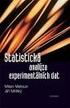 Statistické zpracování naměřených experimentálních dat za rok 2012 Popis dat: Experimentální data byla získána ze tří měřících sloupů označených pro jednoduchost názvy ZELENA, BILA a RUDA. Tyto měřící
Statistické zpracování naměřených experimentálních dat za rok 2012 Popis dat: Experimentální data byla získána ze tří měřících sloupů označených pro jednoduchost názvy ZELENA, BILA a RUDA. Tyto měřící
Volba zobrazení (Direct Current, Scaling) - FFT 1D, FFT 2D
 Volba zobrazení (Direct Current, Scaling) - FFT 1D, FFT 2D Jiří Stančík Fakulta chemická, Vysoké učení technické v Brně Purkyňova 118, 61200 Brno e-mail: HTUxcstancik@fch.vutbr.czUTH Úkolem této práce
Volba zobrazení (Direct Current, Scaling) - FFT 1D, FFT 2D Jiří Stančík Fakulta chemická, Vysoké učení technické v Brně Purkyňova 118, 61200 Brno e-mail: HTUxcstancik@fch.vutbr.czUTH Úkolem této práce
Osnova kurzu OBSLUHA PC ZÁKLADNÍ ZNALOSTI. pilotního projektu v rámci I. Etapy realizace SIPVZ
 Střední průmyslová škola a Střední odborné učiliště, Trutnov, Školní 101, tel.: +420 499 813 071, fax: +420 499 814 729, e-mail: skola@spssoutu.cz, URL: http://www.spssoutu.cz Osnova kurzu OBSLUHA PC ZÁKLADNÍ
Střední průmyslová škola a Střední odborné učiliště, Trutnov, Školní 101, tel.: +420 499 813 071, fax: +420 499 814 729, e-mail: skola@spssoutu.cz, URL: http://www.spssoutu.cz Osnova kurzu OBSLUHA PC ZÁKLADNÍ
Nastavení stránky : Levým tlačítkem myši kliknete v menu na Soubor a pak na Stránka. Ovládání Open Office.org Draw Ukládání dokumentu :
 Ukládání dokumentu : Levým tlačítkem myši kliknete v menu na Soubor a pak na Uložit jako. Otevře se tabulka, v které si najdete místo adresář, pomocí malé šedočerné šipky (jako na obrázku), do kterého
Ukládání dokumentu : Levým tlačítkem myši kliknete v menu na Soubor a pak na Uložit jako. Otevře se tabulka, v které si najdete místo adresář, pomocí malé šedočerné šipky (jako na obrázku), do kterého
Tabulkový procesor. Základní rysy
 Tabulkový procesor Tabulkový procesor je počítačový program zpracovávající data uložená v buňkách tabulky. Program umožňuje použití vzorců pro práci s daty a zobrazuje výsledné hodnoty podle vstupních
Tabulkový procesor Tabulkový procesor je počítačový program zpracovávající data uložená v buňkách tabulky. Program umožňuje použití vzorců pro práci s daty a zobrazuje výsledné hodnoty podle vstupních
Úvod do GIS. Prostorová data II. část. Pouze podkladová prezentace k přednáškám, nejedná se o studijní materiál pro samostatné studium.
 Úvod do GIS Prostorová data II. část Pouze podkladová prezentace k přednáškám, nejedná se o studijní materiál pro samostatné studium. Karel Jedlička Prostorová data Analogová prostorová data Digitální
Úvod do GIS Prostorová data II. část Pouze podkladová prezentace k přednáškám, nejedná se o studijní materiál pro samostatné studium. Karel Jedlička Prostorová data Analogová prostorová data Digitální
VEKTORY. Obrázek 1: Jediný vektor. Souřadnice vektoru jsou jeho průměty do souřadných os x a y u dvojrozměrného vektoru, AB = B A
 VEKTORY Vektorem se rozumí množina všech orientovaných úseček, které mají stejnou velikost, směr a orientaci, což vidíme na obr. 1. Jedna konkrétní orientovaná úsečka se nazývá umístění vektoru na obr.
VEKTORY Vektorem se rozumí množina všech orientovaných úseček, které mají stejnou velikost, směr a orientaci, což vidíme na obr. 1. Jedna konkrétní orientovaná úsečka se nazývá umístění vektoru na obr.
Obsah Úvod Kapitola 1 Než začneme Kapitola 2 Práce s hromadnými daty před analýzou
 Úvod.................................................................. 11 Kapitola 1 Než začneme.................................................................. 17 1.1 Logika kvantitativního výzkumu...........................................
Úvod.................................................................. 11 Kapitola 1 Než začneme.................................................................. 17 1.1 Logika kvantitativního výzkumu...........................................
